VERKKOKÄYTTÄJÄN OPAS. Moniprotokollainen langallinen ja langaton Ethernetmonitoimitulostuspalvelin
|
|
|
- Antti Niemi
- 9 vuotta sitten
- Katselukertoja:
Transkriptio
1 Moniprotokollainen langallinen ja langaton Ethernetmonitoimitulostuspalvelin VERKKOKÄYTTÄJÄN OPAS Tässä Verkkokäyttäjän opas -ohjeessa on hyödyllisiä tietoja langallisten ja langattomien verkkojen asetuksista suojausasetuksista ja Internet-faksiasetuksista käytettäessä Brother-laitetta. Ohjeessa on lisäksi tietoja tuetuista protokollista ja yksinkertaisia vianmääritysvinkkejä. Saat perustietoja verkosta ja Brother-laitteesi monipuolisista verkko-ominaisuuksista ohjeesta Verkkosanasto. Voit ladata itsellesi uusimmat käyttöohjeet vierailemalla Brother Solutions Centerissä osoitteessa Sieltä voit ladata uusimmat ohjaimet ja apuohjelmat, lukea ohjeita vianetsintään, vastauksia usein esitettyihin kysymyksiin sekä lisätietoja tulostukseen liittyvistä erikoisominaisuuksista ja käyttömahdollisuuksista. Versio A FIN
2 Oppaassa käytetyt kuvakkeet Tässä käyttöoppaassa käytetään seuraavia kuvakkeita: TÄRKEÄÄ TÄRKEÄÄ ilmaisee mahdollisesti vaarallisen tilanteen, joka voi aiheuttaa aineellisia vahinkoja tai estää laitetta toimimasta. kertoo, miten toimia tietyissä tilanteissa, tai antaa vinkin siitä, miten valittu toiminto toimii yhdessä muiden toimintojen kanssa. TÄRKEÄ HUOMAUTUS Tämä tuote on hyväksytty käytettäväksi vain sen ostomaassa. Älä käytä tätä tuotetta sen ostomaan ulkopuolella, sillä se saattaa rikkoa kyseisen maan langatonta tietoliikennettä ja sähköturvallisuutta koskevia lakeja. Tässä asiakirjassa Windows XP tarkoittaa käyttöjärjestelmiä Windows XP Professional, Windows XP Professional x64 Edition ja Windows XP Home Edition. Windows Server 2003 tarkoittaa tässä asiakirjassa käyttöjärjestelmiä Windows Server 2003 ja Windows Server 2003 x64 Edition. Windows Server 2008 tarkoittaa tässä asiakirjassa käyttöjärjestelmiä Windows Server 2008 ja Windows Server 2008 R2. Tässä oppaassa Windows Vistalla tarkoitetaan kaikkia Windows Vista -versioita. Tässä oppaassa Windows 7:llä tarkoitetaan kaikkia Windows 7 -versioita. Voit ladata muut ohjeet siirtymällä Brother Solutions Centeriin osoitteessa ja napsauttamalla oman mallisi sivulla Käyttöohjeet. Mallien saatavuus vaihtelee maakohtaisesti. i
3 Sisällysluettelo 1 Johdanto 1 Verkkotoiminnot...1 Muut verkko-ominaisuudet Laitteen verkkoasetusten muuttaminen 4 Laitteen verkkoasetusten muuttaminen (IP-osoite, aliverkon peite ja yhdyskäytävä)...4 Ohjauspaneelin käyttäminen...4 BRAdmin Light -apuohjelman käyttäminen...4 Muut hallinta-apuohjelmat...7 Web-pohjainen hallinta (Web-selain)...7 BRAdmin Professional 3 -apuohjelma (Windows )...7 Web BRAdmin (Windows )...8 BRPrint Auditor (Windows ) Laitteen määritysten tekeminen langatonta verkkoa varten (MFC-9560CDW ja MFC-9970CDW) 9 Yleistä...9 Langattoman verkon asetusten määrittämisen vaiheet...10 Infrastruktuuri-tilaa varten...10 Ad-hoc-tilaa varten...11 Varmista verkkoympäristösi...12 Liitetty tietokoneeseen verkon langattoman tukiaseman/reitittimen kautta (Infrastruktuuri-tila)...12 Liitetty tietokoneeseen ilman verkon langatonta tukiasemaa/reititintä (Ad-hoc-tila)...12 Varmista langattoman verkkosi asetusmenetelmä...13 Määritys ohjauspaneelin WPS- tai AOSS -menetelmän avulla laitteen määrittämiseksi langatonta verkkoa varten (automaattinen langaton -tila) (ainoastaan infrastruktuuri-tila) (suositus)...13 Laitteen määritysten tekeminen langatonta verkkoa varten käyttämällä laitteen ohjauspaneelin ohjattua asennusta...13 Laitteen määritysten tekeminen langatonta verkkoa varten käyttämällä CD-ROM-levyllä olevaa Brotherin asennusohjelmaa...14 Määritys Wi-Fi Protected Setup -asennuksen PIN-menetelmän avulla laitteen määrittämiseksi langattomassa verkossa käyttämistä varten (ainoastaan Infrastruktuuri-tila)...16 Laitteen määrittäminen langatonta verkkoa varten (Infrastruktuuri-tila ja Ad-hoc-tila)...17 WPS- tai AOSS -menetelmän käyttäminen ohjauspaneelin valikosta laitteen määrittämiseksi langatonta verkkoa varten (automaattinen langaton -tila)...17 Ohjatun asennuksen käyttäminen ohjauspaneelista...17 Laitteen määrittäminen, kun SSID:tä ei lähetetä...18 Laitteen asetusten määrittäminen yrityksen langatonta verkkoa varten...23 Laitteen asetusten määrittäminen langatonta verkkoa varten CD-ROM-levyllä olevan Brotherin asennusohjelman avulla...30 Wi-Fi Protected Setup -tilan PIN-menetelmän käyttäminen...31 ii
4 4 Langattomien asetusten määrittäminen Brotherin asennusohjelman avulla (MFC-9560CDW ja MFC-9970CDW) 35 Ennen langattomien asetusten määrittämistä...35 Määritä langattomat asetukset Määritykset ohjauspaneelia käyttäen 40 Verkkovalikko...40 TCP/IP...40 Ethernet (ainoastaan kiinteä verkko)...43 Tila (DCP-9055CDN, DCP-9270CDN, MFC-9460CDN ja MFC-9465CDN)/langallisen verkon tila (MFC-9560CDW ja MFC-9970CDW)...43 Ohjattu asennus (vain langaton verkko)...43 WPS tai AOSS (vain langaton verkko)...43 WPS ja PIN-koodi (langaton verkko)...43 WLAN-tila (vain langaton verkko)...43 MAC-osoite...44 Oletusasetusten palauttaminen (MFC-9560CDW ja MFC-9970CDW)...44 Langallisen käytön salliminen (MFC-9560CDW ja MFC-9970CDW)...44 Langattoman käytön salliminen (MFC-9560CDW ja MFC-9970CDW)...44 Sähköposti / IFAX (MFC-9970CDW ja DCP-9270CDN (vain sähköposti))...44 Faksaa palvelimelle (MFC-9970CDW)...48 Uuden oletusarvon määrittäminen Skannaa FTP:lle -toiminnolle...50 Uuden oletusarvon määrittäminen Skannaa palvelimelle -toiminnolle...50 Verkkoasetusten palauttaminen tehdasasetuksiin...51 Tulostaminen Verkkoasetusluettelo...52 WLAN-raportti -raportin tulostaminen (MFC-9560CDW ja MFC-9970CDW)...53 Toiminnot ja tehdasasetukset...54 DCP-9055CDN, MFC-9460CDN ja sitten MFC-9465CDN...54 MFC-9560CDW...57 DCP-9270CDN...62 MFC-9970CDW Web-pohjainen hallinta 71 Yleistä...71 Laitteen asetusten määritys Web-pohjaisella hallinnalla (Web-selaimella)...72 Salasanan tiedot...73 Secure Function Lock Secure Function Lock 2.0 -toiminnon asetusten määrittäminen Web-pohjaisella hallinnalla (Web-selaimella)...75 Synkronointi SNTP-palvelimen kanssa...77 Tulostuslokin tallennus verkkoon...79 Tulostuslokin tallennus verkkoon -toiminnon asetusten määrittäminen Web-pohjaisen hallinnan avulla (Web-selaimella)...79 Virheiden tunnistuksen asetukset...81 Virheilmoitusten ymmärtäminen...82 Tulostustyön tallennus verkkoon -toiminnon käyttäminen Secure Function Lock 2.0 -toiminnon kanssa...83 Skannaa FTP:lle -asetuksen muuttaminen Web-selaimessa...83 Skannaa palvelimelle -asetuksen muuttaminen Web-selaimessa...85 LDAP-määrityksen muuttaminen Web-selaimella (DCP-9270CDN ja MFC-9970CDW)...86 iii
5 7 LDAP-käyttö (DCP-9270CDN ja MFC-9970CDW) 87 Yleistä...87 LDAP-määrityksen muuttaminen selaimella...87 LDAP-käyttö ohjauspaneelista Internet-faksi (MFC-9970CDW) 89 Yleistä Internet-faksista...89 Internet-faksia koskevia tärkeitä tietoja...90 Internet-faksaus...91 Internet-faksin lähettäminen...91 Sähköpostin tai Internet-faksien vastaanottaminen...92 Internet-faksin lisäasetukset...94 Vastaanotettujen sähköpostiviestien ja faksien lähettäminen edelleen...94 Välityslähetys...94 Lähetyksen vahvistusviesti...96 Virheviesti Suojaustoiminnot 98 Yleistä...98 Verkkolaitteen hallinta suojatusti SSL/TLS-yhteyden avulla...99 Turvallinen hallinta Web-pohjaisen hallinnan (Web-selaimen) avulla...99 Asiakirjojen tulostaminen suojatusti SSL/TLS-yhteyden avulla Sähköpostiviestien lähettäminen ja vastaanottaminen suojatusti Web-pohjaisen hallinnan (Web-selaimen) käyttäminen Sähköpostiviestin lähettäminen käyttäjän todennuksen avulla Sähköpostiviestien lähettäminen ja vastaanottaminen suojatusti SSL/TLS-yhteyden avulla IEEE 802.1x -todennuksen käyttäminen IEEE 802.1x -todennuksen määritys Web-pohjaisen hallinnan (Web-selaimen) avulla Suojattu hallinta BRAdmin Professional 3 -apuohjelman avulla (Windows ) Jotta BRAdmin Professional 3 -apuohjelman käyttö olisi turvallista, on huomioitava seuraavat seikat: Varmenteiden käyttäminen laitteen suojaamiseksi Varmenteen määrittäminen Web-pohjaisella hallinnalla Varmenteen luominen ja asentaminen Varmenteen ja yksityisen avaimen tuominen ja vieminen Useiden varmenteiden hallinta CA-varmenteen tuominen ja vieminen Vianetsintä 119 Yleistä Ongelman tunnistaminen A Liite A 126 Tuetut protokollat ja suojausominaisuudet B Hakemisto 127 iv
6 1 Johdanto 1 Verkkotoiminnot 1 1 Tätä Brother-laitetta voidaan käyttää jaettuna 10/100 Mt:n langallisessa verkossa tai langattomassa IEEE b/g -Ethernet-verkossa käyttäen sisäistä verkkotulostuspalvelinta. Tulostuspalvelin tukee monia toimintoja ja yhteysmenetelmiä, jotka vaihtelevat sen mukaan, mitä käyttöjärjestelmää TCP/IP-verkkoon liitetyssä koneessa käytetään. Seuraavassa taulukossa näkyy, mitä verkkotoimintoja ja yhteyksiä kukin käyttöjärjestelmä tukee. Vaikka Brother-laitetta voidaan käyttää sekä langallisessa että langattomassa verkossa, vain jompaakumpaa voidaan käyttää kerrallaan. Käyttöjärjestelmät Windows 2000/XP Windows Vista Windows Server 2003/2008 Mac OS X x Windows 7 Tulostus r r r Skannaus Katso Ohjelmiston käyttöopas. r r PC-Fax-lähetys 1 r r Katso Ohjelmiston käyttöopas. Faksin vastaanottaminen PC:n avulla 1 r Katso Ohjelmiston käyttöopas. BRAdmin Light Katso sivu 4. r r r BRAdmin Professional 3 2 r r Katso sivu 7. Web BRAdmin 2 r r Katso sivu 8. Web-pohjainen hallinta (Web-selain) Katso sivu 71. r r r Etäasennus 1 r Katso Ohjelmiston käyttöopas. Status Monitor Katso Ohjelmiston käyttöopas. r Ohjattu ohjaimen käyttöönottotoiminto r r r r 1
7 Johdanto Käyttöjärjestelmät Windows 2000/XP Windows Vista Windows Server 2003/2008 Mac OS X x 1 Windows 7 Vertical Pairing -toiminto Katso Verkkosanasto. r 3 1 Ei saatavana DCP-malleihin. 2 BRAdmin Professional 3 ja Web BRAdmin voidaan ladata osoitteesta 3 Ainoastaan Windows 7. Muut verkko-ominaisuudet 1 LDAP 1 LDAP-protokollan avulla voit hakea palvelimelta faksinumeroiden ja sähköpostiosoitteiden kaltaisia tietoja. (Katso LDAP-käyttö (DCP-9270CDN ja MFC-9970CDW) sivulla 87.) Internet-faksi (MFC-9970CDW: vakio, MFC-9460CDN, MFC-9465CDN ja MFC-9560CDW: saatavana ladattavana versiona) 1 Internet-faksi-toiminnon (IFAX) avulla voit lähettää ja vastaanottaa asiakirjoja internetin välityksellä. (Katso Internet-faksi (MFC-9970CDW) sivulla 89.) (MFC-9460CDN, MFC-9465CDN ja MFC-9560CDW) Jos haluat käyttää tätä toimintoa, lataa tarvittava laiteohjelma Brother Solutions Center -sivuston sivulta Lataukset osoitteesta Ennen tämän toiminnon käyttämistä sinun on määritettävä tarvittavat laiteasetukset laitteen ohjauspaneelin avulla. Saat lisätietoja yllä mainitussa Websivustossa olevasta Internet-faksin käyttöoppaasta. Suojaus 1 Brother-laitteessasi käytetään uusimpia saatavilla olevia verkon suojaukseen tarkoitettuja tietoturva- ja salausprotokollia. (Katso Suojaustoiminnot sivulla 98.) Faksaa palvelimelle (MFC-9970CDW: vakio, MFC-9460CDN, MFC-9465CDN ja MFC-9560CDW: saatavana ladattavana versiona) 1 Faksaa palvelimelle -toiminnon avulla laite voi skannata asiakirjan ja lähettää sen verkon ylitse erilliselle faksipalvelimelle. (Katso Faksaa palvelimelle (MFC-9970CDW) sivulla 48.) (MFC-9460CDN, MFC-9465CDN ja MFC-9560CDW) Jos haluat käyttää tätä toimintoa, lataa tarvittava laiteohjelma Brother Solutions Center -sivuston sivulta Lataukset osoitteesta Ennen tämän toiminnon käyttämistä sinun on määritettävä tarvittavat laiteasetukset laitteen ohjauspaneelin avulla. Saat lisätietoja yllä mainitussa Websivustossa olevasta Internet-faksin käyttöoppaasta. 2
8 Johdanto Secure Function Lock Secure Function Lock 2.0 parantaa turvallisuutta rajoittamalla toimintojen käyttöä. (Katso Secure Function Lock 2.0 sivulla 74.) 1 Tulostuslokin tallennus verkkoon 1 Tulostuslokin tallennus verkkoon -ominaisuuden avulla voit tallentaa Brother-laitteen tulostuslokitiedoston verkkopalvelimeen CIFS:n avulla. (Katso Tulostuslokin tallennus verkkoon sivulla 79.) 3
9 2 Laitteen verkkoasetusten muuttaminen 2 Laitteen verkkoasetusten muuttaminen (IP-osoite, aliverkon peite ja yhdyskäytävä) 2 2 Ohjauspaneelin käyttäminen 2 Laitteen verkkoasetukset voidaan määrittää ohjauspaneelin Verkko-valikossa. (Katso Määritykset ohjauspaneelia käyttäen sivulla 40.) BRAdmin Light -apuohjelman käyttäminen 2 BRAdmin Light -apuohjelman avulla voidaan määrittää verkkoon kytkettyjä Brother-laitteita. Sen avulla voidaan myös etsiä Brother-laitteita TCP/IP-ympäristöstä, tarkastella tilaa ja määrittää perusverkkoasetuksia, kuten IP-osoite. BRAdmin Light -apuohjelman asentaminen 2 Windows a Varmista, että laitteen virta on päällä. b Käynnistä tietokone. Sulje kaikki käynnissä olevat ohjelmat ennen määritysten tekemistä. c Aseta mukana toimitettu CD-ROM-levy CD-ROM-asemaan. Aloitusnäyttö tulee näkyviin automaattisesti. Jos näyttöön tulee mallinimi-ikkuna, valitse laitteesi. Jos näyttöön tulee kielenvalintaikkuna, valitse suomi. d CD-ROMin päävalikko tulee näkyviin. Valitse Verkon apuohjelmat. e Valitse BRAdmin Light ja noudata sitten näytöllä olevia ohjeita. Macintosh BRAdmin Light asennetaan automaattisesti kirjoitinohjaimen asennuksen yhteydessä. Jos olet jo asentanut kirjoitinohjaimen, BRAdmin Light -ohjelmaa ei tarvitse asentaa uudestaan. 4
10 Laitteen verkkoasetusten muuttaminen IP-osoitteen, aliverkon peitteen ja yhdyskäytävän määrittäminen BRAdmin Light - apuohjelman avulla 2 Voit ladata Brotherin uusimman BRAdmin Light -apuohjelman osoitteesta Jos laitteen hallinta edellyttää lisäominaisuuksia, lataa BRAdmin Professional 3 -apuohjelman uusin versio osoitteesta Tämä apuohjelma on saatavana vain Windows - käyttöjärjestelmiin. Jos käytössä on palomuuri tai vakoiluohjelmien tai virusten torjuntaohjelmia, poista ne käytöstä väliaikaisesti. Kun olet varma, että voit tulostaa, ota sovellus uudelleen käyttöön. Solmun nimi: Solmun nimi näkyy BRAdmin Light -ikkunassa. Laitteen tulostuspalvelimen solmun oletusnimi on BRNxxxxxxxxxxxx langallisessa verkossa ja BRWxxxxxxxxxxxx langattomassa verkossa. ( xxxxxxxxxxxx on laitteesi MAC-osoite MAC-osoite/Ethernet-osoite.) Brother-tulostuspalvelinten oletussalasana on access. 2 a Käynnistä BRAdmin Light -apuohjelma. Windows Valitse Käynnistä / Kaikki Ohjelmat 1 / Brother / BRAdmin Light / BRAdmin Light. 1 Ohjelmat, Windows 2000 Macintosh Kaksoisnapsauta Macintosh HD (käynnistyslevy) tai / Kirjasto / Printers / Brother / Utilities / BRAdmin Light.jar -tiedostoa. b BRAdmin Light etsii uusia laitteita automaattisesti. 5
11 Laitteen verkkoasetusten muuttaminen c Kaksoisnapsauta (kaksoisosoita) määrittämätöntä laitetta. Windows Macintosh 2 Jos tulostuspalvelimen asetuksiksi on määritetty tehdasasetukset (DHCP/BOOTP/RARP-palvelinta ei käytetä), laite näkyy BRAdmin Light -apuohjelmassa tilassa Määrittelemätön. Voit tarkistaa solmun nimen ja MAC-osoitteen (Ethernet-osoitteen) tulostamalla verkkoasetukset. (Katso Tulostaminen Verkkoasetusluettelo sivulla 52, jos haluat lisätietoja verkkoasetusten tulostamisesta tulostuspalvelimelta.) Solmun nimi ja MAC-osoite ovat myös ohjauspaneelissa. (Katso Luku 5: Määritykset ohjauspaneelia käyttäen.) d Valitse STATIC kohteesta Boot Method. Kirjoita tulostuspalvelimen IP-osoite, Aliverkon peite ja Yhdyskäytävä (tarvittaessa). Windows Macintosh e Valitse OK. f Kun IP-osoite on määritetty oikein, Brother-tulostuspalvelin näkyy laiteluettelossa. 6
12 Laitteen verkkoasetusten muuttaminen Muut hallinta-apuohjelmat 2 Brother-laitteessasi on BRAdmin Light -apuohjelman lisäksi seuraavat hallinta-apuohjelmat. Voit muuttaa verkkoasetuksia näiden apuohjelmien avulla. 2 Web-pohjainen hallinta (Web-selain) 2 Tavallisella WWW-selaimella voidaan muuttaa tulostuspalvelimen asetuksia käyttämällä (Hyper Text Transfer Protocol). (Katso Laitteen asetusten määritys Web-pohjaisella hallinnalla (Web-selaimella) sivulla 72.) BRAdmin Professional 3 -apuohjelma (Windows ) 2 BRAdmin Professional 3 -apuohjelma on edistyksellinen apuohjelma, jolla hallitaan verkkoon kytkettyjä Brother-laitteita. Sen avulla voidaan etsiä Brother-laitteita verkosta sekä tarkastella laitteiden tiloja selkeälukuisesta resurssienhallintaa muistuttavasta ikkunasta, jonka värit muuttuvat laitteiden tilojen mukaan. Voit määrittää verkko- ja laiteasetukset sekä päivittää laiteohjelman lähiverkossa olevan Windows - tietokoneen avulla. BRAdmin Professional 3:n avulla voit myös pitää lokia verkossa olevien Brother-laitteiden toiminnoista ja viedä lokitiedot HTML-, CSV-, TXT- tai SQL-muodossa. Käyttäjät voivat valvoa paikallisesti yhdistettyjä laitteita, kun työasemaan asennetaan Print Auditor Client - ohjelma. Tämän apuohjelman avulla voidaan valvoa laitteita, jotka on yhdistetty työasemaan BRAdmin Professional 3:sta USB- tai rinnakkaisliitännän kautta. Lisätietoja on osoitteessa josta ohjelman voi myös ladata. Käytä BRAdmin Professional 3 -apuohjelman uusinta versiota, joka on ladattavissa osoitteesta Tämä apuohjelma on saatavana vain Windows -käyttöjärjestelmiin. Jos käytössä on palomuuri tai vakoiluohjelmien tai virusten torjuntaohjelmia, poista ne käytöstä väliaikaisesti. Kun tulostaminen onnistuu, määritä ohjelman asetukset ohjeiden mukaan. Solmun nimi: Verkossa olevan Brother-laitteen solmun nimi näkyy BRAdmin Professional 3 - apuohjelmassa. Langallisissa verkoissa oletusarvon mukainen solmun nimi on BRNxxxxxxxxxxxx ; langattomissa verkoissa oletusnimi on VBRWxxxxxxxxxxxx. ( xxxxxxxxxxxx on laitteesi MAC-osoite MAC-osoite/Ethernet-osoite.) 7
13 Laitteen verkkoasetusten muuttaminen Web BRAdmin (Windows ) 2 Web BRAdmin -apuohjelman avulla hallitaan verkkoon kytkettyjä Brother-laitteita. Sen avulla voidaan etsiä Brother-laitteita verkosta, tarkastella tilaa ja määrittää verkkoasetuksia. Toisin kuin vain Windows -järjestelmille suunniteltua BRAdmin Professional 3 -ohjelmaa, palvelinpohjaista Web BRAdmin -apuohjelmaa voidaan käyttää JRE:tä (Java Runtime Environment) tukevalla WWWselaimella miltä tahansa työasemalta. Kun Web BRAdmin -palvelinapuohjelma asennetaan tietokoneeseen, jossa on käytössä IIS 1, järjestelmänvalvojat voivat ottaa WWW-selaimella yhteyden Web BRAdmin - palvelimeen, joka välittää tiedot itse laitteelle. Lisätietoja on osoitteessa josta ohjelman voi myös ladata. 2 1 Internet Information Server 4.0 tai Internet Information Services 5.0/5.1/6.0/7.0 BRPrint Auditor (Windows ) 2 BRPrint Auditor -ohjelman avulla paikallisesti yhdistettyjä tietokoneita voidaan valvoa Brotherin verkonhallintatyökalujen avulla. Tämän apuohjelman avulla työasemaan voidaan koota käyttö- ja tilatietoja USB-liitännän tai rinnakkaisportin kautta kytketystä Brother-laitteesta. BRPrint Auditor voi siten lähettää tiedot toiseen verkossa olevaan tietokoneeseen, johon on asennettu BRAdmin Professional 3 tai Web BRAdmin 1.45 (tai uudempi). Näin järjestelmänvalvoja voi tarkastaa esimerkiksi sivumäärät, väriaineen ja rummun tilat sekä laiteohjelmiston version. Sen lisäksi, että tällä apuohjelmalla voidaan lähettää tietoja Brotherin verkonhallintasovelluksiin, sillä voidaan myös lähettää käyttö- ja tilatiedot sähköpostitse suoraan ennalta määritettyyn sähköpostiosoitteeseen CSV- tai XML-tiedostomuodossa (edellyttää SMTPsähköpostin tukea). BRPrint Auditor -apuohjelma tukee myös sähköpostitse lähetettäviä varoitus- ja virheilmoituksia. 8
14 3 Laitteen määritysten tekeminen langatonta verkkoa varten (MFC-9560CDW ja MFC-9970CDW) 3 Yleistä 3 Kun haluat yhdistää laitteesi langattomaan verkkoon, suosittelemme toimimaan ohjeen Pika-asennusopas mukaisesti käyttämällä WPS- tai AOSS -ohjauspaneelivalikkoa. Näin kirjoitin on helppo kytkeä langattomaan verkkoon. Lue tämä luku, niin saat tietoa muista menetelmistä, joilla voit määrittää langattoman verkon asetukset. Jos haluat lisätietoja TCP/IP-asetuksista, katso Laitteen verkkoasetusten muuttaminen (IP-osoite, aliverkon peite ja yhdyskäytävä) sivulla 4. 3 Jotta saisit parhaan mahdollisen lopputuloksen päivittäisessä asiakirjojen tulostuksessa, aseta Brotherlaite mahdollisimman lähelle langattoman verkon tukiasemaa tai reititintä. Näiden kahden laitteen välissä olevat esineet ja seinät sekä muiden sähkölaitteiden aiheuttamat häiriöt voivat vaikuttaa tiedonsiirron nopeuteen. Edellä esitettyjen syiden vuoksi langaton verkko ei välttämättä ole paras mahdollinen yhteystyyppi kaikkia asiakirjoja ja sovelluksia ajatellen. Jos tulostat suuria tiedostoja, kuten monisivuisia asiakirjoja, joissa on tekstiä ja suuria kuvia, kiinteä Ethernet-verkko takaa nopeamman tiedonsiirron ja USB suurimman tiedonsiirtonopeuden. Vaikka Brother-laitetta voidaan käyttää sekä langallisessa että langattomassa verkossa, vain jompaakumpaa voidaan käyttää kerrallaan. Ennen langattomien asetusten määrittämistä sinun on tiedettävä verkkonimesi: (SSID, ESSID) ja verkon avain. Jos käytät yrityksen langatonta verkkoa, sinun on tiedettävä myös käyttäjätunnus ja salasana. 9
15 Laitteen määritysten tekeminen langatonta verkkoa varten (MFC-9560CDW ja MFC-9970CDW) Langattoman verkon asetusten määrittämisen vaiheet 3 Infrastruktuuri-tilaa varten 3 a Varmista verkkoympäristösi. Katso sivu 12. Infrastruktuuri-tila Liitetty tietokoneeseen langattoman tukiaseman/reitittimen kautta tai Ad-hoc-tila Katso sivu 11 Liitetty langatonta yhteyttä käyttävään tietokoneeseen ilman tukiasemaa/reititintä 3 b Varmista langattoman verkkosi asetusmenetelmä. Katso sivu 13. Käytettäessä ohjauspaneelin SES/WPS/AOSS valikkoa (Automaattinen langaton verkko - tila) Ohjatun asennuksen 1 käyttäminen ohjauspaneelista Käytetään Brotherin asennusohjelmaa Wi-Fi Protected Setup -tilan PINmenetelmän käyttäminen (Suositus) WPS/AOSS -menetelmän, USB 1 - tai verkkokaapelin 1 käyttäminen c Laitteen asetusten määrittäminen langatonta verkkoa varten. Katso sivu 17. Katso Pika-asennusopas Katso Pika-asennusopas Katso sivu 35 Katso sivu 31 Asennus - ohjaimet ja ohjelmistot(katso Pika-asennusopas) 1 IEEE 802.1x -tuki Langattoman käytön asetusten määrittäminen ja ohjaimen asennus on valmis. 10
16 Laitteen määritysten tekeminen langatonta verkkoa varten (MFC-9560CDW ja MFC-9970CDW) Ad-hoc-tilaa varten 3 a Varmista verkkoympäristösi. Katso sivu 12. Ad-hoc-tila Liitetty langatonta yhteyttä käyttävään tietokoneeseen ilman tukiasemaa/reititintä tai Infrastruktuuri-tila Katso sivu 10 Liitetty tietokoneeseen langattoman tukiaseman/reitittimen kautta 3 b Varmista langattoman verkkosi asetusmenetelmä. Katso sivu 13. Käytetään ohjauspaneelin Ohjattu asennus - toimintoa (suositellaan) Käytetään Brotherin asennusohjelmaa c Laitteen asetusten määrittäminen langatonta verkkoa varten. Katso sivu 17. Katso sivu 17 Katso sivu 35 Asennus - ohjaimet ja ohjelmistot(katso Pika-asennusopas) Langattoman käytön asetusten määrittäminen ja ohjaimen asennus on valmis. 11
17 Laitteen määritysten tekeminen langatonta verkkoa varten (MFC-9560CDW ja MFC-9970CDW) Varmista verkkoympäristösi 3 Liitetty tietokoneeseen verkon langattoman tukiaseman/reitittimen kautta (Infrastruktuuri-tila) WLAN-tukiasema/reititin 1 1 Jos tietokoneesi tukee Intel MWT (My WiFi Technology) -tekniikkaa, voit käyttää tietokonettasi Wi-Fi Protected Setup -tuettuna tukiasemana. 2 Langattoman verkon laite (tietokoneesi) 3 Langattomaan käyttöön soveltuva tietokone liitettynä tukiasemaan/reitittimeen 4 Langattomaan käyttöön soveltumaton kiinteä tietokone liitettynä tukiasemaan/reitittimeen verkkokaapelilla Liitetty tietokoneeseen ilman verkon langatonta tukiasemaa/reititintä (Ad-hoctila) 3 Tämäntyyppisessä verkossa ei ole keskustukiasemaa/reititintä. Kaikki langattomat työasemat kommunikoivat suoraan toistensa kanssa. Kun langaton Brother-laite (sinun laitteesi) on osa tällaista verkkoa, se vastaanottaa kaikki tulostustyöt suoraan tulostustietoja lähettävältä tietokoneelta Langattoman verkon laite (tietokoneesi) 2 Langattomaan käyttöön soveltuva tietokone Langatonta verkkoyhteyttä ei taata Windows Server -tuotteille Ad-hoc-tilassa. 12
18 Laitteen määritysten tekeminen langatonta verkkoa varten (MFC-9560CDW ja MFC-9970CDW) Varmista langattoman verkkosi asetusmenetelmä 3 Langattomassa verkossa käytettävän laitteen asetukset voidaan määrittää neljällä eri tavalla. Käytä WPS/AOSS -menetelmää ohjauspaneelin valikosta (suositus), ohjauspaneelin ohjattua asetustoimintoa, CD-ROM-levyllä olevaa Brother-asennussovellusta tai Wi-Fi Protected Setup -asennuksen PINmenetelmää. Asetusprosessi vaihtelee verkkoympäristön mukaan. Määritys ohjauspaneelin WPS- tai AOSS -menetelmän avulla laitteen määrittämiseksi langatonta verkkoa varten (automaattinen langaton -tila) (ainoastaan infrastruktuuri-tila) (suositus) 3 3 Suosittelemme, että käytät ohjauspaneelin valikon WPS- tai AOSS -menetelmää langattoman verkon asetusten määrittämiseen, jos WLAN-tukiasema/reititin (A) tukee joko Wi-Fi Protected Setup -asennusta (PBC 1 ) tai AOSS -menetelmää. A 1 Painike-määritys (PBC) Laitteen määritysten tekeminen langatonta verkkoa varten käyttämällä laitteen ohjauspaneelin ohjattua asennusta 3 Voit tehdä langattoman verkon määritykset laitteen ohjauspaneelin avulla. Käyttämällä ohjauspaneelin Ohjat. asennus -toimintoa voit liittää Brother-laitteesi helposti langattomaan verkkoon. Sinun on tiedettävä langattoman verkkosi asetukset ennen kuin voit jatkaa määritysten tekemistä. 13
19 Laitteen määritysten tekeminen langatonta verkkoa varten (MFC-9560CDW ja MFC-9970CDW) Laitteen määritysten tekeminen langatonta verkkoa varten käyttämällä CD- ROM-levyllä olevaa Brotherin asennusohjelmaa 3 Voit myös käyttää kirjoittimen mukana toimitetulla CD-ROM-levyllä olevaa Brotherin asennusohjelmaa. Näytössä näkyvät ohjeet opastavat sinua, kunnes Brother-verkkolaite on käyttövalmis. Sinun on tiedettävä langattoman verkkosi asetukset ennen kuin voit jatkaa määritysten tekemistä. Määritys automaattinen langaton verkko -tilan avulla 3 3 Jos tukiasema/reititin (A) tukee joko Wi-Fi Protected Setup -asennusta (PBC 1 ) tai AOSS -menetelmää, voit määrittää laitteen helposti Brother-asennusohjelman avulla ilman, että sinun on tiedettävä langattoman verkon määritykset. A 1 Painike-määritys (PBC) 14
20 Laitteen määritysten tekeminen langatonta verkkoa varten (MFC-9560CDW ja MFC-9970CDW) Tilapäinen määritys USB- tai verkkokaapelin avulla 3 Tässä menetelmässä voit käyttää tilapäisesti USB-kaapelia tai verkkokaapelia Brother-laitteen määrittämiseen. Voit tehdä laitteen etämäärityksen myös verkossa olevasta tietokoneesta USB-kaapelin (A) avulla 1. 3 A 1 Voit määrittää laitteen langattoman verkon asetukset tilapäisesti langallisen tai langattoman verkon tietokoneeseen yhdistetyn USB-kaapelin avulla. Jos langattoman tukiaseman (A) kanssa samassa verkossa on Ethernet-keskitin tai reititin, voit yhdistää keskittimen tai reitittimen tilapäisesti laitteeseen verkkokaapelilla (B). Tämän jälkeen voit tehdä laitteelle etämäärityksen verkossa olevan tietokoneen avulla. A B 15
21 Laitteen määritysten tekeminen langatonta verkkoa varten (MFC-9560CDW ja MFC-9970CDW) Määritys Wi-Fi Protected Setup -asennuksen PIN-menetelmän avulla laitteen määrittämiseksi langattomassa verkossa käyttämistä varten (ainoastaan Infrastruktuuri-tila) 3 Jos langaton tukiasema/reititin (A) tukee Wi-Fi Protected Setup -asennusta, voit tehdä määritykset myös käyttämällä Wi-Fi Protected Setup -tilan PIN-menetelmää. Yhteys, kun langaton tukiasema/reititin (A) toimii myös rekisterinpitäjänä 1. A 3 Yhteys kun toinen laite (C), esimerkiksi tietokone, toimii rekisterinpitäjänä 1. A C 1 Rekisterinpitäjä on laite, joka ohjaa langatonta lähiverkkoa. 16
22 Laitteen määritysten tekeminen langatonta verkkoa varten (MFC-9560CDW ja MFC-9970CDW) Laitteen määrittäminen langatonta verkkoa varten (Infrastruktuuri-tila ja Ad-hoc-tila) 3 TÄRKEÄÄ Jos aiot kytkeä Brother-laitteen verkkoon, suosittelemme, että otat ennen asennusta yhteyttä järjestelmänvalvojaan. Sinun on tiedettävä langattoman verkkosi asetukset ennen kuin voit jatkaa määritysten tekemistä. Jos olet määrittänyt laitteen langattomat asetukset aikaisemmin, sinun on nollattava lähiverkon asetukset ennen langattomien asetusten määrittämistä uudelleen. Valitse Verkon nollaus painamalla Menu, 7, 0, valitse Palauta painamalla 1 ja hyväksy sitten muutos painamalla 1 Kyllä-vaihtoehdon valitsemiseksi. Jos kyseessä on kosketusnäyttömalli, tuo Verkon nollaus näkyviin painamalla VALIK, Verkko, a tai b. Paina Verkon nollaus, valitse Kyllä ja vahvista muutos painamalla Kyllä uudelleen 2 sekunnin ajan. Laite käynnistyy automaattisesti uudelleen. 3 WPS- tai AOSS -menetelmän käyttäminen ohjauspaneelin valikosta laitteen määrittämiseksi langatonta verkkoa varten (automaattinen langaton -tila) 3 Jos tukiasema/reititin tukee joko Wi-Fi Protected Setup -asennusta (PBC 1 ) tai AOSS -menetelmää, voit määrittää laitteen helposti Brother-asennusohjelman avulla ilman, että sinun on tiedettävä langattoman verkon määritykset. Brother-laitteesi ohjauspaneelissa on WPS/AOSS -valikko. Saat lisätietoja kohdasta Pika-asennusopas. 1 Painike-määritys (PBC) Ohjatun asennuksen käyttäminen ohjauspaneelista 3 Voit tehdä Brother-laitteesi määritykset Ohjat. asennus -toiminnon avulla. Löydät toiminnon laitteen ohjauspaneelin Verkko-valikosta. Jos määrität laitettasi pienempään langattomaan verkkoon, kuten kotiympäristöön: Jos haluat määrittää laitteesi olemassa olevaan langattomaan verkkoon SSID:n ja verkkoavaimen (tarvittaessa) avulla, katso Pika-asennusopas. Jos WLAN-tukiasemaa/reititintä ei ole määritetty lähettämään SSID-nimeä, katso Laitteen määrittäminen, kun SSID:tä ei lähetetä sivulla 18. Jos olet määrittämässä laitettasi IEEE 802.1x-tuettuun langattomaan verkkoon, katso Laitteen asetusten määrittäminen yrityksen langatonta verkkoa varten sivulla 23. Jos määrität laitetta Wi-Fi Protected Setup -asennuksen (PIN-menetelmä) avulla, katso Wi-Fi Protected Setup -tilan PIN-menetelmän käyttäminen sivulla
23 Laitteen määritysten tekeminen langatonta verkkoa varten (MFC-9560CDW ja MFC-9970CDW) Laitteen määrittäminen, kun SSID:tä ei lähetetä 3 a Suosittelemme, että kirjoitat langattoman verkon asetukset muistiin ennen laitteen määrittämistä. Näitä tietoja tarvitaan ennen määrityksen jatkamista. Tarkista ja merkitse muistiin nykyiset langattoman verkon asetukset. Verkon nimi: (SSID, ESSID) 3 Tiedonsiirtotapa Todentamismenetelmä Salaustila Verkkoavain Infrastructure Avoin järjestelmä EI MITÄÄN WEP Jaettu avain WEP WPA/WPA2-PSK AES TKIP 1 Ad-hoc Avoin järjestelmä EI MITÄÄN WEP 1 TKIP:tä tuetaan vain WPA-PSK-menetelmässä. Esimerkki: 3 Verkon nimi: (SSID, ESSID) HELLO Tiedonsiirtotapa Todentamismenetelmä Salaustila Verkkoavain Infrastructure WPA2-PSK AES Jos reititin käyttää WEP-salausta, anna ensimmäisenä WEP-avaimena käytetty avain. Brother-laitteesi tukee ainoastaan ensimmäisen WEP-avaimen käyttämistä. 18
24 Laitteen määritysten tekeminen langatonta verkkoa varten (MFC-9560CDW ja MFC-9970CDW) b Paina Menu. c Valitse Verkko painamalla a tai b. Paina OK. d Valitse WLAN painamalla a tai b. Paina OK. e Valitse Ohjat. asennus painamalla a tai b. Paina OK. 3 f Kun WLAN käytössä? on näytössä, valitse 1.Kyllä painamalla a tai b ja hyväksy painamalla OK. Tämä käynnistää langattoman laitteen ohjatun asennuksen. Voit peruuttaa painamalla Stop/Exit. g Laite alkaa hakea verkkoasi ja näyttää luettelon käytettävissä olevista SSID:istä. Valitse <Uusi SSID> a- tai b-painikkeella. Paina OK. h Anna SSID-nimi. (Saat lisätietoja tekstin kirjoittamisesta kohdasta Pika-asennusopas.) Paina OK. i Valitse Ad-hoc tai Infrastruktuuri a- tai b-painikkeilla, kun sinua kehotetaan tekemään niin. Paina OK. Tee jokin seuraavista: Jos valitsit vaihtoehdon Ad-hoc, siirry vaiheeseen k. Jos valitsit vaihtoehdon Infrastruktuuri, siirry vaiheeseen j. j Valitse todennusmenetelmä a- tai b-painikkeella ja paina sitten OK. Tee jokin seuraavista: Jos valitsit vaihtoehdon Avoin järjest., siirry vaiheeseen k. Jos valitsit vaihtoehdon Jaettu avain, siirry vaiheeseen l. Jos valitsit vaihtoehdon WPA/WPA2-PSK, siirry vaiheeseen m. k Valitse salaustyypiksi Ei mitään tai WEP a- tai b-painikkeella ja paina sitten OK. Tee jokin seuraavista: Jos valitsit vaihtoehdon Ei mitään, siirry vaiheeseen o. Jos valitsit vaihtoehdon WEP, siirry vaiheeseen l. l Anna kohdassa a kirjoittamasi WEP-avain. Paina OK. Siirry vaiheeseen o. (Saat lisätietoja tekstin kirjoittamisesta kohdasta Pika-asennusopas.) m Valitse salaustyypiksi TKIP tai AES a- tai b-painikkeella. Paina OK. Siirry vaiheeseen n. 19
25 Laitteen määritysten tekeminen langatonta verkkoa varten (MFC-9560CDW ja MFC-9970CDW) n Anna kohdassa a kirjoittamasi WPA-avain ja paina OK. Siirry vaiheeseen o. (Saat lisätietoja tekstin kirjoittamisesta kohdasta Pika-asennusopas.) o Ota asetukset käyttöön valitsemalla Kyllä. Voit peruuttaa valitsemalla Ei. Tee jokin seuraavista: Jos valitsit vaihtoehdon Kyllä, siirry vaiheeseen p. Jos valitsit vaihtoehdon Ei, siirry taaksepäin vaiheeseen g. p Laite aloittaa kytkeytymisen valitsemaasi langattomaan laitteeseen. 3 q Jos langattoman laitteesi yhdistäminen onnistui, näytössä näkyy Kytketty. Laite tulostaa laitteen langattoman tilan raportin. Jos yhteyden muodostaminen epäonnistui, tarkista tulostetun raportin virhekoodi ja katso vianmääritysohjeita oppaan Pika-asennusopas kohdasta Vianmääritys. (Windows ) Olet määrittänyt langattoman verkon asetukset. Jos haluat jatkaa laitteesi käytössä tarvittavien ohjainten ja ohjelmistojen asentamista, valitse CD-ROM-levyn valikosta Asenna MFL-Pro Suite. (Macintosh) Olet määrittänyt langattoman verkon asetukset. Jos haluat jatkaa laitteesi käytössä tarvittavien ohjainten ja ohjelmistojen asentamista, valitse CD-ROM-levyn valikosta Start Here OSX. 20
26 Laitteen määritysten tekeminen langatonta verkkoa varten (MFC-9560CDW ja MFC-9970CDW) Kosketusnäyttömalleille 3 a Suosittelemme, että kirjoitat langattoman verkon asetukset muistiin ennen laitteen määrittämistä. Näitä tietoja tarvitaan ennen määrityksen jatkamista. Tarkista ja merkitse muistiin nykyiset langattoman verkon asetukset. Verkon nimi: (SSID, ESSID) 3 Tiedonsiirtotapa Todentamismenetelmä Salaustila Verkkoavain Infrastructure Avoin järjestelmä EI MITÄÄN WEP Jaettu avain WEP WPA/WPA2-PSK AES TKIP 1 Ad-hoc Avoin järjestelmä EI MITÄÄN WEP 1 TKIP:tä tuetaan vain WPA-PSK-menetelmässä. Esimerkki: 3 Verkon nimi: (SSID, ESSID) HELLO Tiedonsiirtotapa Todentamismenetelmä Salaustila Verkkoavain Infrastructure WPA2-PSK AES Jos reititin käyttää WEP-salausta, anna ensimmäisenä WEP-avaimena käytetty avain. Brother-laitteesi tukee ainoastaan ensimmäisen WEP-avaimen käyttämistä. b Paina VALIK. c Paina Verkko. d Paina WLAN. e Paina Ohjat. asennus. f Hyväksy painamalla Kyllä, kun WLAN käytössä? tulee näkyviin. Tämä käynnistää langattoman laitteen ohjatun asennuksen. Voit peruuttaa painamalla Stop/Exit. g Laite alkaa hakea verkkoasi ja näyttää luettelon käytettävissä olevista SSID:istä. Valitse <Uusi SSID> a- tai b-painikkeella. 21
27 Laitteen määritysten tekeminen langatonta verkkoa varten (MFC-9560CDW ja MFC-9970CDW) h Anna SSID-nimi. (Saat lisätietoja tekstin kirjoittamisesta kohdasta Pika-asennusopas.) Paina OK. i Paina Ad-hoc tai Infrastruktuuri, kun sinua kehotetaan tekemään niin. Tee jokin seuraavista: Jos valitsit vaihtoehdon Ad-hoc, siirry vaiheeseen k. Jos valitsit vaihtoehdon Infrastruktuuri, siirry vaiheeseen j. j Valitse todennusmenetelmä ja paina. Tee jokin seuraavista: Jos valitsit vaihtoehdon Avoin järjest., siirry vaiheeseen k. Jos valitsit vaihtoehdon Jaettu avain, siirry vaiheeseen l. Jos valitsit vaihtoehdon WPA/WPA2-PSK, siirry vaiheeseen m. 3 k Valitse salaustyypiksi Ei mitään tai WEP ja paina sitä. Tee jokin seuraavista: Jos valitsit vaihtoehdon Ei mitään, siirry vaiheeseen o. Jos valitsit vaihtoehdon WEP, siirry vaiheeseen l. l Anna kohdassa a kirjoittamasi WEP-avain. Paina OK. Siirry vaiheeseen o. (Saat lisätietoja tekstin kirjoittamisesta kohdasta Pika-asennusopas.) m Valitse salaustyypiksi TKIP tai AES ja paina sitä. Siirry vaiheeseen n. n Anna kohdassa a kirjoittamasi WPA-avain ja paina OK. Siirry vaiheeseen o. (Saat lisätietoja tekstin kirjoittamisesta kohdasta Pika-asennusopas.) o Ota asetukset käyttöön painamalla Kyllä. Voit peruuttaa painamalla Ei. Tee jokin seuraavista: Jos valitsit vaihtoehdon Kyllä, siirry vaiheeseen p. Jos valitsit vaihtoehdon Ei, siirry taaksepäin vaiheeseen g. p Laite aloittaa kytkeytymisen valitsemaasi langattomaan laitteeseen. q Jos langattoman laitteesi yhdistäminen onnistui, näytössä näkyy Kytketty. Laite tulostaa laitteen langattoman tilan raportin. Jos yhteyden muodostaminen epäonnistui, tarkista tulostetun raportin virhekoodi ja katso vianmääritysohjeita oppaan Pika-asennusopas kohdasta Vianmääritys. (Windows ) Olet määrittänyt langattoman verkon asetukset. Jos haluat jatkaa laitteesi käytössä tarvittavien ohjainten ja ohjelmistojen asentamista, valitse CD-ROM-levyn valikosta Asenna MFL-Pro Suite. (Macintosh) Olet määrittänyt langattoman verkon asetukset. Jos haluat jatkaa laitteesi käytössä tarvittavien ohjainten ja ohjelmistojen asentamista, valitse CD-ROM-levyn valikosta Start Here OSX. 22
28 Laitteen määritysten tekeminen langatonta verkkoa varten (MFC-9560CDW ja MFC-9970CDW) Laitteen asetusten määrittäminen yrityksen langatonta verkkoa varten 3 a Suosittelemme, että kirjoitat langattoman verkon asetukset muistiin ennen laitteen määrittämistä. Näitä tietoja tarvitaan ennen määrityksen jatkamista. Tarkista ja merkitse muistiin nykyiset langattoman verkon asetukset. Verkon nimi: (SSID, ESSID) 3 Tiedonsiirtotapa Todentamismenetelmä Salaustila Käyttäjätunnus Salasana Infrastructure LEAP CKIP EAP-FAST/NONE AES TKIP EAP-FAST/MS-CHAPv2 AES TKIP EAP-FAST/GTC AES TKIP PEAP/MS-CHAPv2 AES TKIP PEAP/GTC AES TKIP EAP-TTLS/CHAP AES TKIP EAP-TTLS/MS-CHAP AES TKIP EAP-TTLS/MS-CHAPv2 AES TKIP EAP-TTLS/PAP AES TKIP EAP-TLS AES TKIP Esimerkki: 3 Verkon nimi: (SSID, ESSID) HELLO Tiedonsiirtotapa Todentamismenetelmä Salaustila Käyttäjätunnus Salasana Infrastructure EAP-FAST/MS-CHAPv2 AES Brother
29 Laitteen määritysten tekeminen langatonta verkkoa varten (MFC-9560CDW ja MFC-9970CDW) Jos määrität laitteen EAP-TLS-todennuksen avulla, sinun on asennettava työaseman varmenne ennen määrityksen aloittamista. Jos olet asentanut useita varmenteita,suosittelemme, että kirjoitat käytettävän varmenteen nimen muistiin. Jos haluat lisätietoja varmenteen asentamisesta, katso Varmenteiden käyttäminen laitteen suojaamiseksi sivulla 108. Jos todennat laitteen palvelinvarmenteen yleisen nimen avulla, suosittelemme yleisen nimen kirjoittamista muistiin ennen määrityksen aloittamista. Pyydä verkonvalvojalta tietoja palvelinvarmenteen yleisestä nimestä. 3 b Paina Menu. c Valitse Verkko painamalla a tai b. Paina OK. d Valitse WLAN painamalla a tai b. Paina OK. e Valitse Ohjat. asennus painamalla a tai b. Paina OK. f Kun WLAN käytössä? on näytössä, valitse 1.Kyllä painamalla a tai b ja hyväksy painamalla OK. Tämä käynnistää langattoman laitteen ohjatun asennuksen. Voit peruuttaa painamalla Stop/Exit. g Laite alkaa hakea verkkoasi ja näyttää luettelon käytettävissä olevista SSID:istä. Luettelossa pitäisi olla aikaisemmin muistiin kirjoittamasi SSID. Jos laite löytää useita verkkoja, valitse verkko a- tai b-näppäimellä ja paina sitten OK. Siirry vaiheeseen k. Jos tukiasemasi on määritetty olemaan lähettämättä SSID:tä, sinun on lisättävä SSID-nimi käsin. Siirry vaiheeseen h. h Valitse <Uusi SSID> a- tai b-painikkeella. Paina OK. Siirry vaiheeseen i. i Anna SSID-nimi. (Saat lisätietoja tekstin kirjoittamisesta kohdasta Pika-asennusopas.) Paina OK. Siirry vaiheeseen j. j Valitse Infrastruktuuri a- tai b-painikkeilla, kun sinua kehotetaan tekemään niin. Paina OK. 24
30 Laitteen määritysten tekeminen langatonta verkkoa varten (MFC-9560CDW ja MFC-9970CDW) k Valitse todennusmenetelmä a- tai b-painikkeella ja paina sitten OK. Tee jokin seuraavista: Jos valitsit vaihtoehdon LEAP, siirry vaiheeseen q. Jos valitsit vaihtoehdon EAP-FAST, siirry vaiheeseen l. Jos valitsit vaihtoehdon PEAP, siirry vaiheeseen l. Jos valitsit vaihtoehdon EAP-TTLS, siirry vaiheeseen l. Jos valitsit vaihtoehdon EAP-TLS, siirry vaiheeseen m. l Valitse sisäiseksi todennusmenetelmäksi EI OLE, CHAP, MS-CHAP, MS-CHAPv2, GTC tai PAP painamalla a tai b ja paina sitten OK. Siirry vaiheeseen m. 3 Sisäisen todennuksen menetelmän valinnat saattavat vaihdella todennusmenetelmän mukaan. m Valitse salaustyypiksi TKIP tai AES a- tai b-painikkeella ja paina sitten OK. Tee jokin seuraavista: Jos todennusmenetelmä on EAP-TLS, siirry vaiheeseen n. Jos käytät muita todennusmenetelmiä, siirry vaiheeseen o. n Laitteen näyttöön tulee luettelo käytettävissä olevista työasemavarmenteista. Valitse varmenne ja siirry vaiheeseen o. o Valitse todennusmenetelmä Ei vahvistusta, CA tai CA+palv.tunnus a- tai b-painikkeella ja paina sitten OK. Tee jokin seuraavista: Jos valitsit vaihtoehdon CA+palv.tunnus, siirry vaiheeseen p. Siirry muita valintoja varten vaiheeseen q. Jos et ole tuonut CA-varmennetta laitteeseen, laitteen näytössä näkyy Ei vahvistusta. Jos haluat lisätietoja CA-varmenteen tuomisesta, katso Varmenteiden käyttäminen laitteen suojaamiseksi sivulla 108. p Anna palvelimen tunnus. (Saat lisätietoja tekstin kirjoittamisesta kohdasta Pika-asennusopas.) Siirry vaiheeseen q. 25
31 Laitteen määritysten tekeminen langatonta verkkoa varten (MFC-9560CDW ja MFC-9970CDW) q Anna kohdassa a muistiin kirjoittamasi tunnus. Paina OK. (Saat lisätietoja tekstin kirjoittamisesta kohdasta Pika-asennusopas.) Tee jokin seuraavista: Jos todennusmenetelmä on EAP-TLS, siirry vaiheeseen s. Jos käytät muita todennusmenetelmiä, siirry vaiheeseen r. r Anna kohdassa a muistiin kirjoittamasi salasana. Paina OK. Siirry vaiheeseen s. s Ota asetukset käyttöön valitsemalla Kyllä. Voit peruuttaa valitsemalla Ei. Tee jokin seuraavista: Jos valitsit vaihtoehdon Kyllä, siirry vaiheeseen t. Jos valitsit vaihtoehdon Ei, siirry taaksepäin vaiheeseen g. 3 t Laite aloittaa kytkeytymisen valitsemaasi langattomaan verkkoon. u Jos langattoman laitteesi yhdistäminen onnistui, näytössä näkyy Kytketty. Laite tulostaa laitteen langattoman tilan raportin. Jos yhteyden muodostaminen epäonnistui, tarkista tulostetun raportin virhekoodi ja katso vianmääritysohjeita oppaan Pika-asennusopas kohdasta Vianmääritys. (Windows ) Olet määrittänyt langattoman verkon asetukset. Jos haluat jatkaa laitteesi käytössä tarvittavien ohjainten ja ohjelmistojen asentamista, valitse CD-ROM-levyn valikosta Asenna MFL-Pro Suite. (Macintosh) Olet määrittänyt langattoman verkon asetukset. Jos haluat jatkaa laitteesi käytössä tarvittavien ohjainten ja ohjelmistojen asentamista, valitse CD-ROM-levyn valikosta Start Here OSX. 26
32 Laitteen määritysten tekeminen langatonta verkkoa varten (MFC-9560CDW ja MFC-9970CDW) Kosketusnäyttömalleille 3 a Suosittelemme, että kirjoitat langattoman verkon asetukset muistiin ennen laitteen määrittämistä. Näitä tietoja tarvitaan ennen määrityksen jatkamista. Tarkista ja merkitse muistiin nykyiset langattoman verkon asetukset. Verkon nimi: (SSID, ESSID) 3 Tiedonsiirtotapa Todentamismenetelmä Salaustila Käyttäjätunnus Salasana Infrastructure LEAP CKIP EAP-FAST/NONE AES TKIP EAP-FAST/MS-CHAPv2 AES TKIP EAP-FAST/GTC AES TKIP PEAP/MS-CHAPv2 AES TKIP PEAP/GTC AES TKIP EAP-TTLS/CHAP AES TKIP EAP-TTLS/MS-CHAP AES TKIP EAP-TTLS/MS-CHAPv2 AES TKIP EAP-TTLS/PAP AES TKIP EAP-TLS AES TKIP Esimerkki: 3 Verkon nimi: (SSID, ESSID) HELLO Tiedonsiirtotapa Todentamismenetelmä Salaustila Käyttäjätunnus Salasana Infrastructure EAP-FAST/MS-CHAPv2 AES Brother
33 Laitteen määritysten tekeminen langatonta verkkoa varten (MFC-9560CDW ja MFC-9970CDW) Jos määrität laitteen EAP-TLS-todennuksen avulla, sinun on asennettava työaseman varmenne ennen määrityksen aloittamista. Jos olet asentanut useita varmenteita,suosittelemme, että kirjoitat käytettävän varmenteen nimen muistiin. Jos haluat lisätietoja varmenteen asentamisesta, katso Varmenteiden käyttäminen laitteen suojaamiseksi sivulla 108. Jos todennat laitteen palvelinvarmenteen yleisen nimen avulla, suosittelemme yleisen nimen kirjoittamista muistiin ennen määrityksen aloittamista. Pyydä verkonvalvojalta tietoja palvelinvarmenteen yleisestä nimestä. 3 b Paina VALIK. c Paina Verkko. d Paina WLAN. e Paina Ohjat. asennus. f Hyväksy painamalla Kyllä, kun WLAN käytössä? tulee näkyviin. Tämä käynnistää langattoman laitteen ohjatun asennuksen. Voit peruuttaa painamalla Stop/Exit. g Laite alkaa hakea verkkoasi ja näyttää luettelon käytettävissä olevista SSID:istä. Luettelossa pitäisi olla aikaisemmin muistiin kirjoittamasi SSID. Jos laite löytää useita verkkoja, valitse verkko a- tai b-näppäimellä. Siirry vaiheeseen k. Jos tukiasemasi on määritetty olemaan lähettämättä SSID:tä, sinun on lisättävä SSID-nimi käsin. Siirry vaiheeseen h. h Valitse <Uusi SSID> a- tai b-painikkeella. Siirry vaiheeseen i. i Anna SSID-nimi. (Saat lisätietoja tekstin kirjoittamisesta kohdasta Pika-asennusopas.) Paina OK. Siirry vaiheeseen j. j Valitse Infrastruktuuri, kun sinua kehotetaan tekemään niin. 28
34 Laitteen määritysten tekeminen langatonta verkkoa varten (MFC-9560CDW ja MFC-9970CDW) k Valitse todennusmenetelmä painamalla d tai c. Tee jokin seuraavista: Jos valitsit vaihtoehdon LEAP, siirry vaiheeseen q. Jos valitsit vaihtoehdon EAP-FAST, siirry vaiheeseen l. Jos valitsit vaihtoehdon PEAP, siirry vaiheeseen l. Jos valitsit vaihtoehdon EAP-TTLS, siirry vaiheeseen l. Jos valitsit vaihtoehdon EAP-TLS, siirry vaiheeseen m. l Valitse sisäiseksi todennusmenetelmäksi NONE, CHAP, MS-CHAP, MS-CHAPv2, GTC tai PAP painamalla a tai b. Siirry vaiheeseen m. 3 Sisäisen todennuksen menetelmän valinnat saattavat vaihdella todennusmenetelmän mukaan. m Valitse salaustyypiksi TKIP tai AES painamalla a tai b. Tee jokin seuraavista: Jos todennusmenetelmä on EAP-TLS, siirry vaiheeseen n. Jos käytät muita todennusmenetelmiä, siirry vaiheeseen o. n Laitteen näyttöön tulee luettelo käytettävissä olevista työasemavarmenteista. Valitse varmenne ja siirry vaiheeseen o. o Valitse todennusmenetelmäksi No Verification, CA tai CA + Server ID painamalla a tai b. Tee jokin seuraavista: Jos valitsit vaihtoehdon CA + Server ID, siirry vaiheeseen p. Siirry muita valintoja varten vaiheeseen q. Jos et ole tuonut CA-varmennetta laitteeseen, laitteen näytössä näkyy No Verification. Jos haluat lisätietoja CA-varmenteen tuomisesta, katso Varmenteiden käyttäminen laitteen suojaamiseksi sivulla 108. p Anna palvelimen tunnus. (Saat lisätietoja tekstin kirjoittamisesta kohdasta Pika-asennusopas.) Siirry vaiheeseen q. q Anna kohdassa a muistiin kirjoittamasi tunnus. Paina OK. (Saat lisätietoja tekstin kirjoittamisesta kohdasta Pika-asennusopas.) Tee jokin seuraavista: Jos todennusmenetelmä on EAP-TLS, siirry vaiheeseen s. Jos käytät muita todennusmenetelmiä, siirry vaiheeseen r. 29
35 Laitteen määritysten tekeminen langatonta verkkoa varten (MFC-9560CDW ja MFC-9970CDW) r Anna kohdassa a muistiin kirjoittamasi salasana. Paina OK. Siirry vaiheeseen s. s Ota asetukset käyttöön valitsemalla Kyllä. Voit peruuttaa valitsemalla Ei. Tee jokin seuraavista: Jos valitsit vaihtoehdon Kyllä, siirry vaiheeseen t. Jos valitsit vaihtoehdon Ei, siirry taaksepäin vaiheeseen g. t Laite aloittaa kytkeytymisen valitsemaasi langattomaan verkkoon. u Jos langattoman laitteesi yhdistäminen onnistui, näytössä näkyy Kytketty. Laite tulostaa laitteen langattoman tilan raportin. Jos yhteyden muodostaminen epäonnistui, tarkista tulostetun raportin virhekoodi ja katso vianmääritysohjeita oppaan kohdasta Vianmääritys. 3 (Windows ) Olet määrittänyt langattoman verkon asetukset. Jos haluat jatkaa laitteesi käytössä tarvittavien ohjainten ja ohjelmistojen asentamista, valitse CD-ROM-levyn valikosta Asenna MFL-Pro Suite. (Macintosh) Olet määrittänyt langattoman verkon asetukset. Jos haluat jatkaa laitteesi käytössä tarvittavien ohjainten ja ohjelmistojen asentamista, valitse CD-ROM-levyn valikosta Start Here OSX. Laitteen asetusten määrittäminen langatonta verkkoa varten CD-ROM-levyllä olevan Brotherin asennusohjelman avulla 3 Saat asennusohjeita kohdasta Langattomien asetusten määrittäminen Brotherin asennusohjelman avulla (MFC-9560CDW ja MFC-9970CDW) sivulla
36 Laitteen määritysten tekeminen langatonta verkkoa varten (MFC-9560CDW ja MFC-9970CDW) Wi-Fi Protected Setup -tilan PIN-menetelmän käyttäminen 3 Jos langattoman verkon tukiasema/reititin tukee Wi-Fi Protected Setup -asennusta (PIN-menetelmä), voit määrittää laitteen asetukset helposti. PIN (Personal Identification Number) -menetelmä on yksi yhteysmenetelmistä, jotka WiFi Alliance on kehittänyt. Kun syötät kirjautujan (sinun laitteesi) luoman PINkoodin rekisterinpitäjään (langatonta lähiverkkoa ohjaava laite), voit määrittää langattoman verkon asetukset ja suojausasetukset. Katso langattoman tukiaseman tai reitittimen käyttöoppaasta tietoja WiFi Protected Setup -tilan käyttämisestä. 3 WiFi Protected Setup -tilaa tukevissa reitittimissä ja tukiasemissa on alla esitetty symboli. a Paina Menu, 7, 2, 4 niin valitset vaihtoehdon WPS ja PIN-kd. b Nestekidenäytössä näkyy 8-numeroinen PIN-koodi, ja laite siirtyy etsimään langattoman verkon tukiasemaa viiden minuutin ajaksi. c Kirjoita verkkoon liitetyllä tietokoneella selaimeen IP-osoite/. (Jossa tukiaseman IP-osoite on rekisterinpitäjänä käytetyn laitteen IP-osoite 1 ) Siirry WPS (Wi- Fi Protected Setup) -asetussivulle, syötä rekisterinpitäjään nestekidenäytössä vaiheessa b näkyvä PIN-koodi ja noudata näytössä näkyviä ohjeita. 1 Rekisterinpitäjä on yleensä langattoman verkon tukiasema/reititin. Asetussivu vaihtelee langattoman verkon tukiaseman/reitittimen merkin mukaan. Saat lisätietoja langattoman verkon tukiaseman/reitittimen mukana toimitetuista ohjeista. Windows Vista / Windows 7 3 Jos käytät rekisterinpitäjänä tietokonettasi, toimi seuraavien ohjeiden mukaan: Jotta voit käyttää Windows Vista - tai Windows 7 -tietokonetta rekisterinpitäjänä, sinun on rekisteröitävä se verkkoosi etukäteen. Saat lisätietoja langattoman verkon tukiaseman/reitittimen mukana toimitetuista ohjeista. Jos käytät Windows 7 -tietokonetta rekisterinpitäjänä, voit asentaa kirjoitinohjaimen langattoman verkon määrittämisen jälkeen toimimalla näyttöön tulevien ohjeiden mukaisesti. Jos haluat asentaa koko ohjainja ohjelmistopakkauksen, toimi vaiheen Pika-asennusopas asennusohjeiden mukaan. 31
VERKKOKÄYTTÄJÄN OPAS. Moniprotokollainen sisäinen Ethernet-tulostuspalvelin ja langaton Ethernet-tulostuspalvelin
 Moniprotokollainen sisäinen Ethernet-tulostuspalvelin ja langaton Ethernet-tulostuspalvelin VERKKOKÄYTTÄJÄN OPAS Tässä Verkkokäyttäjän opas -ohjeessa on hyödyllisiä tietoja langallisten ja langattomien
Moniprotokollainen sisäinen Ethernet-tulostuspalvelin ja langaton Ethernet-tulostuspalvelin VERKKOKÄYTTÄJÄN OPAS Tässä Verkkokäyttäjän opas -ohjeessa on hyödyllisiä tietoja langallisten ja langattomien
VERKKOKÄYTTÄJÄN OPAS. Moniprotokollainen sisäinen monitoimitulostuspalvelin (Ethernet) ja langaton monitoimitulostuspalvelin
 Moniprotokollainen sisäinen monitoimitulostuspalvelin (Ethernet) ja langaton monitoimitulostuspalvelin VERKKOKÄYTTÄJÄN OPAS Tässä Verkkokäyttäjän oppaassa on hyödyllistä tietoa Brotherlaitteen kiinteiden
Moniprotokollainen sisäinen monitoimitulostuspalvelin (Ethernet) ja langaton monitoimitulostuspalvelin VERKKOKÄYTTÄJÄN OPAS Tässä Verkkokäyttäjän oppaassa on hyödyllistä tietoa Brotherlaitteen kiinteiden
VERKKOKÄYTTÄJÄN OPAS. Moniprotokollainen langallinen Ethernet-monitoimitulostuspalvelin ja langaton monitoimitulostuspalvelin
 Moniprotokollainen langallinen Ethernet-monitoimitulostuspalvelin ja langaton monitoimitulostuspalvelin VERKKOKÄYTTÄJÄN OPAS Tässä Verkkokäyttäjän oppaassa on hyödyllisiä tietoja langallisten ja langattomien
Moniprotokollainen langallinen Ethernet-monitoimitulostuspalvelin ja langaton monitoimitulostuspalvelin VERKKOKÄYTTÄJÄN OPAS Tässä Verkkokäyttäjän oppaassa on hyödyllisiä tietoja langallisten ja langattomien
Verkkokäyttäjän opas
 Verkkokäyttäjän opas Moniprotokollainen sisäisellä Ethernet-yhteydellä varustettu monitoimitulostuspalvelin ja langaton monitoimitulostuspalvelin Tässä Verkkokäyttäjän oppaassa on hyödyllisiä tietoja Brother-laitteen
Verkkokäyttäjän opas Moniprotokollainen sisäisellä Ethernet-yhteydellä varustettu monitoimitulostuspalvelin ja langaton monitoimitulostuspalvelin Tässä Verkkokäyttäjän oppaassa on hyödyllisiä tietoja Brother-laitteen
VERKKOKÄYTTÄJÄN OPAS. Moniprotokollainen sisäinen monitoimitulostuspalvelin (Ethernet) ja langaton monitoimitulostuspalvelin (Ethernet)
 Moniprotokollainen sisäinen monitoimitulostuspalvelin (Ethernet) ja langaton monitoimitulostuspalvelin (Ethernet) VERKKOKÄYTTÄJÄN OPAS Tässä Verkkokäyttäjän oppaassa on hyödyllistä tietoa Brotherlaitteen
Moniprotokollainen sisäinen monitoimitulostuspalvelin (Ethernet) ja langaton monitoimitulostuspalvelin (Ethernet) VERKKOKÄYTTÄJÄN OPAS Tässä Verkkokäyttäjän oppaassa on hyödyllistä tietoa Brotherlaitteen
Verkkokäyttäjän opas. Moniprotokollainen sisäinen langaton monitoimitulostuspalvelin
 Verkkokäyttäjän opas Moniprotokollainen sisäinen langaton monitoimitulostuspalvelin Tässä Verkkokäyttäjän oppaassa on hyödyllistä tietoa Brother-laitteen langattoman verkon asetuksista. Oppaasta löydät
Verkkokäyttäjän opas Moniprotokollainen sisäinen langaton monitoimitulostuspalvelin Tässä Verkkokäyttäjän oppaassa on hyödyllistä tietoa Brother-laitteen langattoman verkon asetuksista. Oppaasta löydät
Verkkokäyttäjän opas
 Verkkokäyttäjän opas Moniprotokollainen sisäinen Ethernet-tulostuspalvelin ja langaton Ethernet-tulostuspalvelin Tässä Verkkokäyttäjän opas -ohjeessa on hyödyllisiä tietoja langallisten ja langattomien
Verkkokäyttäjän opas Moniprotokollainen sisäinen Ethernet-tulostuspalvelin ja langaton Ethernet-tulostuspalvelin Tässä Verkkokäyttäjän opas -ohjeessa on hyödyllisiä tietoja langallisten ja langattomien
Kytkentäopas. Tuetut käyttöjärjestelmät. Tulostimen asentaminen. Kytkentäopas
 Sivu 1/5 Kytkentäopas Tuetut käyttöjärjestelmät Software and Documentation -CD-levyltä voi asentaa tulostinohjelmiston seuraaviin käyttöjärjestelmiin: Windows 8 Windows 7 SP1 Windows 7 Windows Server 2008
Sivu 1/5 Kytkentäopas Tuetut käyttöjärjestelmät Software and Documentation -CD-levyltä voi asentaa tulostinohjelmiston seuraaviin käyttöjärjestelmiin: Windows 8 Windows 7 SP1 Windows 7 Windows Server 2008
Moniprotokollainen sisäinen monitoimitulostuspalvelin (Ethernet) ja langaton (IEEE 802.11b/g) monitoimitulostuspalvelin (Ethernet)
 Moniprotokollainen sisäinen monitoimitulostuspalvelin (Ethernet) ja langaton (IEEE 802.11b/g) monitoimitulostuspalvelin (Ethernet) VERKKOKÄYTTÄJÄN OPAS Lue tämä käyttöopas huolellisesti, ennen kuin käytät
Moniprotokollainen sisäinen monitoimitulostuspalvelin (Ethernet) ja langaton (IEEE 802.11b/g) monitoimitulostuspalvelin (Ethernet) VERKKOKÄYTTÄJÄN OPAS Lue tämä käyttöopas huolellisesti, ennen kuin käytät
Moniprotokollainen sisäinen monitoimitulostuspalvelin (Ethernet) ja langaton (IEEE 802.11b/g) monitoimitulostuspalvelin (Ethernet)
 Moniprotokollainen sisäinen monitoimitulostuspalvelin (Ethernet) ja langaton (IEEE 802.11b/g) monitoimitulostuspalvelin (Ethernet) VERKKOKÄYTTÄJÄN OPAS Lue tämä käyttöopas huolellisesti, ennen kuin käytät
Moniprotokollainen sisäinen monitoimitulostuspalvelin (Ethernet) ja langaton (IEEE 802.11b/g) monitoimitulostuspalvelin (Ethernet) VERKKOKÄYTTÄJÄN OPAS Lue tämä käyttöopas huolellisesti, ennen kuin käytät
Verkkokäyttäjän opas
 Verkkokäyttäjän opas Useita protokollia tukeva Ethernet-tulostuspalvelinkortti ja langaton tulostuspalvelin Tämä Verkkokäyttäjän opas sisältää hyödyllisiä tietoja langallisten ja langattomien verkkojen
Verkkokäyttäjän opas Useita protokollia tukeva Ethernet-tulostuspalvelinkortti ja langaton tulostuspalvelin Tämä Verkkokäyttäjän opas sisältää hyödyllisiä tietoja langallisten ja langattomien verkkojen
Windows Vista /Windows 7 - asennusopas
 Lasertulostinsarja Windows Vista / 7 - asennusopas Tulostin on asetettava käyttövalmiiksi ja sen ohjain on asennettava ennen tulostimen käyttöä. Ohjeet löydät pika-asennusoppaasta sekä tästä Windows Vista
Lasertulostinsarja Windows Vista / 7 - asennusopas Tulostin on asetettava käyttövalmiiksi ja sen ohjain on asennettava ennen tulostimen käyttöä. Ohjeet löydät pika-asennusoppaasta sekä tästä Windows Vista
Wi-Fi Direct -opas. Versio B FIN
 Wi-Fi Direct -opas Versio B FIN Soveltuvat mallit Tämä käyttöopas koskee seuraavia malleja: DCP-J4110DW, MFC-J4310DW/J4410DW/J4510DW/J4610DW/J4710DW Merkintöjen selitykset Tässä käyttöoppaassa käytetään
Wi-Fi Direct -opas Versio B FIN Soveltuvat mallit Tämä käyttöopas koskee seuraavia malleja: DCP-J4110DW, MFC-J4310DW/J4410DW/J4510DW/J4610DW/J4710DW Merkintöjen selitykset Tässä käyttöoppaassa käytetään
VERKKOKÄYTTÄJÄN OPAS. Moniprotokollainen sisäinen tulostuspalvelin ja langaton tulostuspalvelin (Ethernet)
 Moniprotokollainen sisäinen tulostuspalvelin ja langaton tulostuspalvelin (Ethernet) VERKKOKÄYTTÄJÄN OPAS Tämä verkkokäyttäjän opas sisältää hyödyllisiä tietoja lankaverkon ja langattoman verkon asetuksista
Moniprotokollainen sisäinen tulostuspalvelin ja langaton tulostuspalvelin (Ethernet) VERKKOKÄYTTÄJÄN OPAS Tämä verkkokäyttäjän opas sisältää hyödyllisiä tietoja lankaverkon ja langattoman verkon asetuksista
Wi-Fi Direct -opas. Versio 0 FIN
 Wi-Fi Direct -opas Versio 0 FIN Soveltuvat mallit Tämä käyttöopas koskee seuraavia malleja: MFC-J4510DW Merkintöjen selitykset Tässä käyttöoppaassa käytetään seuraavaa kuvaketta: VINKKI Vinkit kertovat,
Wi-Fi Direct -opas Versio 0 FIN Soveltuvat mallit Tämä käyttöopas koskee seuraavia malleja: MFC-J4510DW Merkintöjen selitykset Tässä käyttöoppaassa käytetään seuraavaa kuvaketta: VINKKI Vinkit kertovat,
Ohjelmiston asennusopas
 Ohjelmiston asennusopas Oppaassa kerrotaan, miten ohjelmisto asennetaan USB- tai verkkoyhteydellä. Verkkoasennus ei ole käytettävissä malleissa SP 200/200S/203S/203SF/204SF. Jos haluat määrittää langattoman
Ohjelmiston asennusopas Oppaassa kerrotaan, miten ohjelmisto asennetaan USB- tai verkkoyhteydellä. Verkkoasennus ei ole käytettävissä malleissa SP 200/200S/203S/203SF/204SF. Jos haluat määrittää langattoman
VERKKOKÄYTTÄJÄN OPAS DCP-340CW MFC-640CW
 Moniprotokollainen sisäinen monitoimitulostuspalvelin (Ethernet) ja langaton (IEEE 802.11b/g) monitoimitulostuspalvelin (Ethernet) VERKKOKÄYTTÄJÄN OPAS DCP-340CW MFC-640CW Lue tämä käyttöopas huolellisesti
Moniprotokollainen sisäinen monitoimitulostuspalvelin (Ethernet) ja langaton (IEEE 802.11b/g) monitoimitulostuspalvelin (Ethernet) VERKKOKÄYTTÄJÄN OPAS DCP-340CW MFC-640CW Lue tämä käyttöopas huolellisesti
WiFi-asetusopas. Infrastruktuuritila
 WiFi-asetusopas uu Johdanto WLAN-tiloja on kaksi: infrastruktuuritila yhteyden muodostamiseksi tukiaseman kautta ja ad-hoc-tila suoran yhteyden muodostamiseksi WLAN-yhteensopivalla laitteella (kuten kannettavalla
WiFi-asetusopas uu Johdanto WLAN-tiloja on kaksi: infrastruktuuritila yhteyden muodostamiseksi tukiaseman kautta ja ad-hoc-tila suoran yhteyden muodostamiseksi WLAN-yhteensopivalla laitteella (kuten kannettavalla
Windows Vista /Windows 7 - asennusopas
 Windows Vista / 7 - asennusopas Laite on asetettava käyttövalmiiksi ja sen ohjain on asennettava ennen laitteen käyttöä. Ohjeet löydät pika-asennusoppaasta sekä tästä Windows Vista / 7 -asennusoppaasta.
Windows Vista / 7 - asennusopas Laite on asetettava käyttövalmiiksi ja sen ohjain on asennettava ennen laitteen käyttöä. Ohjeet löydät pika-asennusoppaasta sekä tästä Windows Vista / 7 -asennusoppaasta.
VERKKOKÄYTTÄJÄN OPAS. Tulostuslokin tallennus verkkoon. Versio 0 FIN
 VERKKOKÄYTTÄJÄN OPAS Tulostuslokin tallennus verkkoon Versio 0 FIN Oppaassa käytetyt kuvakkeet Tässä käyttöoppaassa käytetään seuraavaa kuvaketta: Vinkki kertoo, miten toimia tietyissä tilanteissa, tai
VERKKOKÄYTTÄJÄN OPAS Tulostuslokin tallennus verkkoon Versio 0 FIN Oppaassa käytetyt kuvakkeet Tässä käyttöoppaassa käytetään seuraavaa kuvaketta: Vinkki kertoo, miten toimia tietyissä tilanteissa, tai
AirPrint-opas. Tämä käyttöopas koskee seuraavia malleja:
 AirPrint-opas Tämä käyttöopas koskee seuraavia malleja: HL-340CW/350CDN/350CDW/370CDW/380CDW DCP-905CDW/900CDN/900CDW MFC-930CW/940CDN/9330CDW/9340CDW Versio A FIN Kuvakkeiden selitykset Tässä käyttöoppaassa
AirPrint-opas Tämä käyttöopas koskee seuraavia malleja: HL-340CW/350CDN/350CDW/370CDW/380CDW DCP-905CDW/900CDN/900CDW MFC-930CW/940CDN/9330CDW/9340CDW Versio A FIN Kuvakkeiden selitykset Tässä käyttöoppaassa
Verkkokäyttäjän opas. Versio 0 FIN
 Verkkokäyttäjän opas Versio 0 FIN Sisällysluettelo 1 Johdanto 1 Verkkotoiminnot...1 Muut verkkotoiminnot...2 2 Verkkoasetusten muuttaminen 3 Laitteen verkkoasetusten muuttaminen...3 BRAdmin Light -apuohjelman
Verkkokäyttäjän opas Versio 0 FIN Sisällysluettelo 1 Johdanto 1 Verkkotoiminnot...1 Muut verkkotoiminnot...2 2 Verkkoasetusten muuttaminen 3 Laitteen verkkoasetusten muuttaminen...3 BRAdmin Light -apuohjelman
Wi-Fi Direct -opas. Versio 0 FIN
 Wi-Fi Direct -opas Versio 0 FIN Mallit Tämä käyttöopas koskee seuraavia malleja. HL-5470DW(T)/6180DW(T)/MFC-8710DW/8910DW/8950DW(T) Oppaassa käytetyt kuvakkeet Tässä käyttöoppaassa käytetään seuraavia
Wi-Fi Direct -opas Versio 0 FIN Mallit Tämä käyttöopas koskee seuraavia malleja. HL-5470DW(T)/6180DW(T)/MFC-8710DW/8910DW/8950DW(T) Oppaassa käytetyt kuvakkeet Tässä käyttöoppaassa käytetään seuraavia
Ohjelmiston asennusopas
 Ohjelmiston asennusopas Oppaassa kerrotaan, miten ohjelmisto asennetaan USB- tai verkkoliitännän kautta. Verkkoasennus ei ole käytettävissä malleissa SP 200/200S/203S/203SF/204SF. Kaavio Kaaviossa kuvataan,
Ohjelmiston asennusopas Oppaassa kerrotaan, miten ohjelmisto asennetaan USB- tai verkkoliitännän kautta. Verkkoasennus ei ole käytettävissä malleissa SP 200/200S/203S/203SF/204SF. Kaavio Kaaviossa kuvataan,
Wi-Fi Direct -opas. Versio A FIN
 Wi-Fi Direct -opas Versio A FIN Soveltuvat mallit Tämä käyttöopas koskee seuraavia malleja: MFC-J650DW/J670DW/J690DW/J695DW Merkintöjen selitykset Tässä käyttöoppaassa käytetään seuraavaa kuvaketta: Vinkit
Wi-Fi Direct -opas Versio A FIN Soveltuvat mallit Tämä käyttöopas koskee seuraavia malleja: MFC-J650DW/J670DW/J690DW/J695DW Merkintöjen selitykset Tässä käyttöoppaassa käytetään seuraavaa kuvaketta: Vinkit
Tietoja langattoman lähiverkon käyttäjille
 Tietoja langattoman lähiverkon käyttäjille Русский Norsk Dansk Polski Magyar Čeština Svenska Lue tämä opas huolellisesti ennen laitteen käyttämistä ja pidä se tallessa. Tietoja langattoman lähiverkon käyttäjille
Tietoja langattoman lähiverkon käyttäjille Русский Norsk Dansk Polski Magyar Čeština Svenska Lue tämä opas huolellisesti ennen laitteen käyttämistä ja pidä se tallessa. Tietoja langattoman lähiverkon käyttäjille
Kytkentäopas. Windows-ohjeet paikallisesti liitettyä tulostinta varten. Ennen Windows-tulostinohjelmiston asentamista
 Sivu 1/5 Kytkentäopas Windows-ohjeet paikallisesti liitettyä tulostinta varten Ennen Windows-tulostinohjelmiston asentamista Paikallinen tulostin on tulostin, joka on liitetty tietokoneeseen USB- tai rinnakkaiskaapelilla.
Sivu 1/5 Kytkentäopas Windows-ohjeet paikallisesti liitettyä tulostinta varten Ennen Windows-tulostinohjelmiston asentamista Paikallinen tulostin on tulostin, joka on liitetty tietokoneeseen USB- tai rinnakkaiskaapelilla.
Wi-Fi Direct -opas. Versio A FIN
 Wi-Fi Direct -opas Versio A FIN Mallit Tämä käyttöopas koskee seuraavia malleja: HL-3140CW/3150CDW/3170CDW/3180CDW DCP-9015CDW/900CDW MFC-9130CW/9330CDW/9340CDW Oppaassa käytetyt kuvakkeet Tässä käyttöoppaassa
Wi-Fi Direct -opas Versio A FIN Mallit Tämä käyttöopas koskee seuraavia malleja: HL-3140CW/3150CDW/3170CDW/3180CDW DCP-9015CDW/900CDW MFC-9130CW/9330CDW/9340CDW Oppaassa käytetyt kuvakkeet Tässä käyttöoppaassa
QL-580N QL-1060N. English LB9157001
 QL-580N QL-060N English LB95700 Johdanto Ominaisuudet P-touch Editor Tulostinohjain P-touch Address Book (vain Windows ) CD-levyjen varotoimenpiteet Älä naarmuta CD-levyä. Älä altista CD-levyä hyvin korkeille
QL-580N QL-060N English LB95700 Johdanto Ominaisuudet P-touch Editor Tulostinohjain P-touch Address Book (vain Windows ) CD-levyjen varotoimenpiteet Älä naarmuta CD-levyä. Älä altista CD-levyä hyvin korkeille
VERKKOKÄYTTÄJÄN OPAS HL-5350DN HL-5370DW HL-5380DN
 Moniprotokollainen sisäinen tulostuspalvelin ja langaton (IEEE 802.11b/g) tulostuspalvelin (Ethernet) VERKKOKÄYTTÄJÄN OPAS HL-5350DN HL-5370DW HL-5380DN Lue tämä käyttöopas huolellisesti ennen kuin käytät
Moniprotokollainen sisäinen tulostuspalvelin ja langaton (IEEE 802.11b/g) tulostuspalvelin (Ethernet) VERKKOKÄYTTÄJÄN OPAS HL-5350DN HL-5370DW HL-5380DN Lue tämä käyttöopas huolellisesti ennen kuin käytät
WiFi-asetusopas. Mallinumero SP 212/SP 213 -sarja
 WiFi-asetusopas Mallinumero SP 212/SP 213 -sarja Johdanto WLAN-tiloja on kaksi: infrastruktuuritila yhteyden muodostamiseksi tukiaseman kautta ja ad-hoc-tila suoran yhteyden muodostamiseksi WLAN-yhteensopivalla
WiFi-asetusopas Mallinumero SP 212/SP 213 -sarja Johdanto WLAN-tiloja on kaksi: infrastruktuuritila yhteyden muodostamiseksi tukiaseman kautta ja ad-hoc-tila suoran yhteyden muodostamiseksi WLAN-yhteensopivalla
PIKAOPAS. Nokia Connectivity Cable Drivers -ohjainten asentaminen
 PIKAOPAS Nokia Connectivity Cable Drivers -ohjainten asentaminen Sisällysluettelo 1. Johdanto...1 2. Mitä tarvitaan...1 3. Nokia Connectivity Cable Drivers -ohjainten asentaminen...2 3.1 Ennen asennusta...2
PIKAOPAS Nokia Connectivity Cable Drivers -ohjainten asentaminen Sisällysluettelo 1. Johdanto...1 2. Mitä tarvitaan...1 3. Nokia Connectivity Cable Drivers -ohjainten asentaminen...2 3.1 Ennen asennusta...2
RICOH Ri 100/RICOH Ri 100 Pink/ RICOH Ri 100 Green Lisätietoja langattoman LANin käyttäjille
 RICOH Ri 100/RICOH Ri 100 Pink/ RICOH Ri 100 Green Lisätietoja langattoman LANin käyttäjille Tämä opas antaa tietoa laitteen liittämisestä langattomaan verkkoon infrastruktuuritilassa. Infrastruktuuritilassa
RICOH Ri 100/RICOH Ri 100 Pink/ RICOH Ri 100 Green Lisätietoja langattoman LANin käyttäjille Tämä opas antaa tietoa laitteen liittämisestä langattomaan verkkoon infrastruktuuritilassa. Infrastruktuuritilassa
Mobiilitulostus-/- skannausopas Brother iprint&scanille (Android )
 Mobiilitulostus-/- skannausopas Brother iprint&scanille (Android ) Sisällysluettelo Ennen Brother-laitteen käyttöä... Kuvakkeiden selitykset... Tavaramerkit... Johdanto... Lataa Brother iprint&scan Google
Mobiilitulostus-/- skannausopas Brother iprint&scanille (Android ) Sisällysluettelo Ennen Brother-laitteen käyttöä... Kuvakkeiden selitykset... Tavaramerkit... Johdanto... Lataa Brother iprint&scan Google
AirPrint-opas. Versio 0 FIN
 AirPrint-opas Versio 0 FIN Kuvakkeiden selitykset Tässä käyttöoppaassa käytetään seuraavaa kuvaketta: Vinkki Vinkit kertovat, miten eri tilanteissa voi toimia tai miten toimintoa voi käyttää yhdessä muiden
AirPrint-opas Versio 0 FIN Kuvakkeiden selitykset Tässä käyttöoppaassa käytetään seuraavaa kuvaketta: Vinkki Vinkit kertovat, miten eri tilanteissa voi toimia tai miten toimintoa voi käyttää yhdessä muiden
Tulostimen asentaminen Software and Documentation -CD-levyn avulla tietokoneeseen ja suorita asennusohjelma uudelleen.
 Sivu 1/7 Kytkentäopas Tulostimen asentaminen paikallisesti (Windows) Huomautus: Kun asennat paikallisesti liitettyä tulostinta eikä Ohjelmisto ja käyttöoppaat -CD-levy ei tue käyttöjärjestelmää, käytä
Sivu 1/7 Kytkentäopas Tulostimen asentaminen paikallisesti (Windows) Huomautus: Kun asennat paikallisesti liitettyä tulostinta eikä Ohjelmisto ja käyttöoppaat -CD-levy ei tue käyttöjärjestelmää, käytä
Verkkokäyttäjän opas PT-E550W
 Verkkokäyttäjän opas PT-E550W PT-E550W Tämä Verkkokäyttäjän opas sisältää hyödyllisiä tietoja langattoman verkon asetusten ja Wireless Direct -asetusten määrittämisestä Brother-laitteen avulla. Se sisältää
Verkkokäyttäjän opas PT-E550W PT-E550W Tämä Verkkokäyttäjän opas sisältää hyödyllisiä tietoja langattoman verkon asetusten ja Wireless Direct -asetusten määrittämisestä Brother-laitteen avulla. Se sisältää
ALOITA TÄSTÄ. Langaton USB Langallinen. Haluatko liittää tulostimen langattomaan verkkoon? Käytä Langaton verkkoasennus ja liitännät -ohjetta.
 ALOITA TÄSTÄ Jos vastaus johonkin näistä kysymyksistä on kyllä, siirry vastaavaan kohtaan lukemaan asennus- ja liitäntäohjeet. Haluatko liittää tulostimen langattomaan verkkoon? Käytä Langaton verkkoasennus
ALOITA TÄSTÄ Jos vastaus johonkin näistä kysymyksistä on kyllä, siirry vastaavaan kohtaan lukemaan asennus- ja liitäntäohjeet. Haluatko liittää tulostimen langattomaan verkkoon? Käytä Langaton verkkoasennus
Tulostimen asentaminen Software and Documentation -CD-levyn avulla
 Sivu 1/6 Yhteysopas Tuetut käyttöjärjestelmät Software and Documentation -CD-levyltä voi asentaa tulostinohjelmiston seuraaviin käyttöjärjestelmiin: Windows 7 Windows Server 2008 R2 Windows Server 2008
Sivu 1/6 Yhteysopas Tuetut käyttöjärjestelmät Software and Documentation -CD-levyltä voi asentaa tulostinohjelmiston seuraaviin käyttöjärjestelmiin: Windows 7 Windows Server 2008 R2 Windows Server 2008
Wi-Fi Direct -opas. Helppo määritys Wi-Fi Directin avulla. Vianmääritys. Liite
 Wi-Fi Direct -opas Helppo määritys Wi-Fi Directin avulla Vianmääritys Liite Sisällys Tietoja oppaasta... 2 Oppaassa käytetyt symbolit... 2 Vastuuvapauslauseke... 2 1. Helppo määritys Wi-Fi Directin avulla
Wi-Fi Direct -opas Helppo määritys Wi-Fi Directin avulla Vianmääritys Liite Sisällys Tietoja oppaasta... 2 Oppaassa käytetyt symbolit... 2 Vastuuvapauslauseke... 2 1. Helppo määritys Wi-Fi Directin avulla
Käyttöopas AE6000. Wireless Dual Band -USB-minisovitin AC580
 Käyttöopas AE6000 Wireless Dual Band -USB-minisovitin AC580 a Sisällys Tuotteen yleiskatsaus Ominaisuudet 1 Asennus Asennus 2 Langattoman verkon määrittäminen Wi-Fi-asetusten automaattinen määritys 3 Langattoman
Käyttöopas AE6000 Wireless Dual Band -USB-minisovitin AC580 a Sisällys Tuotteen yleiskatsaus Ominaisuudet 1 Asennus Asennus 2 Langattoman verkon määrittäminen Wi-Fi-asetusten automaattinen määritys 3 Langattoman
Lue tämä opas huolellisesti ennen laitteen käyttämistä ja pidä se tallessa. Tietoja langattoman lähiverkon käyttäjille
 Lue tämä opas huolellisesti ennen laitteen käyttämistä ja pidä se tallessa. Tietoja langattoman lähiverkon käyttäjille Tietoja langattoman lähiverkon käyttäjille Tässä oppaassa kerrotaan, miten laite yhdistetään
Lue tämä opas huolellisesti ennen laitteen käyttämistä ja pidä se tallessa. Tietoja langattoman lähiverkon käyttäjille Tietoja langattoman lähiverkon käyttäjille Tässä oppaassa kerrotaan, miten laite yhdistetään
Tietoja langattoman lähiverkon käyttäjille
 Tietoja langattoman lähiverkon käyttäjille Русский Norsk Dansk Polski Magyar Čeština Svenska Lue tämä opas huolellisesti ennen laitteen käyttämistä ja pidä se tallessa. Tietoja langattoman lähiverkon käyttäjille
Tietoja langattoman lähiverkon käyttäjille Русский Norsk Dansk Polski Magyar Čeština Svenska Lue tämä opas huolellisesti ennen laitteen käyttämistä ja pidä se tallessa. Tietoja langattoman lähiverkon käyttäjille
Asennusohje. 1. Laitteen asentaminen. 2. Ohjelmiston asentaminen. Käyttöpaneelisivu
 Asennusohje. Laitteen asentaminen. Ohjelmiston asentaminen Käyttöpaneelisivu . Laitteen asentaminen 0 cm (4.0 inches) 33 cm (3 inches) 0 cm (7.9 inches) 0 cm (7.9 inches) 3 89,6 0 50 5 80 Virtalähde 0-7
Asennusohje. Laitteen asentaminen. Ohjelmiston asentaminen Käyttöpaneelisivu . Laitteen asentaminen 0 cm (4.0 inches) 33 cm (3 inches) 0 cm (7.9 inches) 0 cm (7.9 inches) 3 89,6 0 50 5 80 Virtalähde 0-7
Web Services -toiminnon käyttö skannaukseen verkossa (Windows Vista SP2 tai uudempi, Windows 7 ja Windows 8)
 Web Services -toiminnon käyttö skannaukseen verkossa (Windows Vista SP2 tai uudempi, Windows 7 ja Windows 8) Web Services -protokollan avulla Windows Vista (SP2 tai uudempi)-, Windows 7- ja Windows 8 -
Web Services -toiminnon käyttö skannaukseen verkossa (Windows Vista SP2 tai uudempi, Windows 7 ja Windows 8) Web Services -protokollan avulla Windows Vista (SP2 tai uudempi)-, Windows 7- ja Windows 8 -
Windows Vista -asennusopas
 MFC-8870DW Windows Vista -asennusopas Laite on asetettava käyttövalmiiksi ja sen ohjain on asennettava ennen laitteen käyttöä. Ohjeet löydät pika-asennusoppaasta sekä tästä Windows Vista -asennusoppaasta.
MFC-8870DW Windows Vista -asennusopas Laite on asetettava käyttövalmiiksi ja sen ohjain on asennettava ennen laitteen käyttöä. Ohjeet löydät pika-asennusoppaasta sekä tästä Windows Vista -asennusoppaasta.
AirPrint-opas. Tämä käyttöopas koskee seuraavia malleja: MFC-J6520DW/J6720DW/J6920DW/J6925DW. Versio A FIN
 AirPrint-opas Tämä käyttöopas koskee seuraavia malleja: MFC-J650DW/J670DW/J690DW/J695DW Versio A FIN Huomautusten selitykset Tässä käyttöoppaassa käytetään seuraavaa huomautusten tyyliä: Vinkit kertovat,
AirPrint-opas Tämä käyttöopas koskee seuraavia malleja: MFC-J650DW/J670DW/J690DW/J695DW Versio A FIN Huomautusten selitykset Tässä käyttöoppaassa käytetään seuraavaa huomautusten tyyliä: Vinkit kertovat,
AirPrint-opas. Tämä käyttöopas soveltuu seuraaville malleille:
 AirPrint-opas Tämä käyttöopas soveltuu seuraaville malleille: HL-L850CDN/L8350CDW/L8350CDWT/L900CDW/L900CDWT/ L9300CDW/L9300CDWT/L9300CDWTT DCP-L8400CDN/L8450CDW MFC-L8600CDW/L8650CDW/L8850CDW/L9550CDW
AirPrint-opas Tämä käyttöopas soveltuu seuraaville malleille: HL-L850CDN/L8350CDW/L8350CDWT/L900CDW/L900CDWT/ L9300CDW/L9300CDWT/L9300CDWTT DCP-L8400CDN/L8450CDW MFC-L8600CDW/L8650CDW/L8850CDW/L9550CDW
AirPrint-opas. Versio 0 FIN
 irprint-opas Versio 0 FIN Kuvakkeiden selitykset Tässä käyttöoppaassa käytetään seuraavaa kuvaketta: Vinkki Vinkit kertovat, miten eri tilanteissa voi toimia tai miten toimintoa voi käyttää yhdessä muiden
irprint-opas Versio 0 FIN Kuvakkeiden selitykset Tässä käyttöoppaassa käytetään seuraavaa kuvaketta: Vinkki Vinkit kertovat, miten eri tilanteissa voi toimia tai miten toimintoa voi käyttää yhdessä muiden
Aloita tästä. Värikasettien kohdistaminen ilman tietokonetta
 Aloita tästä Värikasettien kohdistaminen ilman tietokonetta Noudata Asennusohjeessa annettuja laitteiston asennusohjeita. Jatka optimoimalla tulostuslaatu seuraavasti. 1 Varmista, että olet lisännyt paperikaukaloon
Aloita tästä Värikasettien kohdistaminen ilman tietokonetta Noudata Asennusohjeessa annettuja laitteiston asennusohjeita. Jatka optimoimalla tulostuslaatu seuraavasti. 1 Varmista, että olet lisännyt paperikaukaloon
Windows Vista /Windows 7 - asennusopas
 MFC-8220 Windows Vista / 7 - asennusopas Laite on asetettava käyttövalmiiksi ja sen ohjain on asennettava ennen laitteen käyttöä. Ohjeet löydät pika-asennusoppaasta sekä tästä Windows Vista / 7 -asennusoppaasta.
MFC-8220 Windows Vista / 7 - asennusopas Laite on asetettava käyttövalmiiksi ja sen ohjain on asennettava ennen laitteen käyttöä. Ohjeet löydät pika-asennusoppaasta sekä tästä Windows Vista / 7 -asennusoppaasta.
PIKAOPAS. Nokia Connectivity Cable Drivers -ohjainten asentaminen
 PIKAOPAS Nokia Connectivity Cable Drivers -ohjainten asentaminen Sisällysluettelo 1. Johdanto...1 2. Mitä tarvitaan...1 3. Nokia Connectivity Cable Drivers -ohjainten asentaminen...2 3.1 Ennen asennusta...2
PIKAOPAS Nokia Connectivity Cable Drivers -ohjainten asentaminen Sisällysluettelo 1. Johdanto...1 2. Mitä tarvitaan...1 3. Nokia Connectivity Cable Drivers -ohjainten asentaminen...2 3.1 Ennen asennusta...2
AirPrint-opas. Tämä opas on tarkoitettu mustesuihkumalleille. Versio B FIN
 AirPrint-opas Tämä opas on tarkoitettu mustesuihkumalleille. Versio B FIN Soveltuvat mallit Tämä käyttöopas koskee seuraavia malleja: DCP-J40DW, MFC-J430DW/J440DW/J450DW/J460DW/J470DW Kuvakkeiden selitykset
AirPrint-opas Tämä opas on tarkoitettu mustesuihkumalleille. Versio B FIN Soveltuvat mallit Tämä käyttöopas koskee seuraavia malleja: DCP-J40DW, MFC-J430DW/J440DW/J450DW/J460DW/J470DW Kuvakkeiden selitykset
R6300v2 Älykäs Wi-Fi-reititin Asennusopas
 Tavaramerkit NETGEAR, NETGEAR-logo ja Connect with Innovation ovat NETGEAR Inc:n ja/tai sen tytäryhtiöiden tavaramerkkejä ja/tai rekisteröityjä tavaramerkkejä Yhdysvalloissa ja/tai muissa maissa. Tietoja
Tavaramerkit NETGEAR, NETGEAR-logo ja Connect with Innovation ovat NETGEAR Inc:n ja/tai sen tytäryhtiöiden tavaramerkkejä ja/tai rekisteröityjä tavaramerkkejä Yhdysvalloissa ja/tai muissa maissa. Tietoja
Verkkosanasto. Versio 0 FIN
 Verkkosanasto Tässä Verkkosanastossa on perustietoja Brother-laitteiden verkkotoimintojen lisäominaisuuksista, yleistietoja verkkotoiminnoista sekä yleisimpien termien selityksiä. Tuetut protokollat ja
Verkkosanasto Tässä Verkkosanastossa on perustietoja Brother-laitteiden verkkotoimintojen lisäominaisuuksista, yleistietoja verkkotoiminnoista sekä yleisimpien termien selityksiä. Tuetut protokollat ja
AirPrint-opas. Tämä käyttöopas koskee seuraavia malleja: DCP-J132W/J152W/J172W/J552DW/J752DW, MFC-J285DW/ J450DW/J470DW/J475DW/J650DW/J870DW/J875DW
 AirPrint-opas Tämä käyttöopas koskee seuraavia malleja: DCP-J3W/J5W/J7W/J55DW/J75DW, MFC-J85DW/ J450DW/J470DW/J475DW/J650DW/J870DW/J875DW Versio 0 FIN Kuvakkeiden selitykset Tässä käyttöoppaassa käytetään
AirPrint-opas Tämä käyttöopas koskee seuraavia malleja: DCP-J3W/J5W/J7W/J55DW/J75DW, MFC-J85DW/ J450DW/J470DW/J475DW/J650DW/J870DW/J875DW Versio 0 FIN Kuvakkeiden selitykset Tässä käyttöoppaassa käytetään
Windows Vista -asennusopas
 Windows Vista -asennusopas Laite on asetettava käyttövalmiiksi ja sen ohjain on asennettava ennen laitteen käyttöä. Ohjeet löydät pika-asennusoppaasta sekä tästä Windows Vista -asennusoppaasta. Vaihe 1
Windows Vista -asennusopas Laite on asetettava käyttövalmiiksi ja sen ohjain on asennettava ennen laitteen käyttöä. Ohjeet löydät pika-asennusoppaasta sekä tästä Windows Vista -asennusoppaasta. Vaihe 1
Liitäntäkaapelin CA-42 pika-asennusohje
 Liitäntäkaapelin CA-42 pika-asennusohje 9234594 2. painos Nokia, Nokia Connecting People ja Pop-Port ovat Nokia Oyj:n rekisteröityjä tavaramerkkejä. Copyright 2005 Nokia. Kaikki oikeudet pidätetään. Johdanto
Liitäntäkaapelin CA-42 pika-asennusohje 9234594 2. painos Nokia, Nokia Connecting People ja Pop-Port ovat Nokia Oyj:n rekisteröityjä tavaramerkkejä. Copyright 2005 Nokia. Kaikki oikeudet pidätetään. Johdanto
Visuaalinen opas. Xerox CX -tulostuspalvelin Perustuu Creo Color Server -teknologiaan Xerox Color 550/560 -tulostinta varten 653-01727A-FI
 Visuaalinen opas Xerox CX -tulostuspalvelin Perustuu Creo Color Server -teknologiaan Xerox Color 550/560 -tulostinta varten 653-0177A-FI CX-tulostuspalvelintietokoneen kaapeliliitännät 1 3 4 5 1VDC POWER
Visuaalinen opas Xerox CX -tulostuspalvelin Perustuu Creo Color Server -teknologiaan Xerox Color 550/560 -tulostinta varten 653-0177A-FI CX-tulostuspalvelintietokoneen kaapeliliitännät 1 3 4 5 1VDC POWER
VERKKOKÄYTTÄJÄN OPAS HL-2150N HL-2170W. Moniprotokollainen sisäinen tulostuspalvelin ja langaton (IEEE b/g) tulostuspalvelin (Ethernet)
 Moniprotokollainen sisäinen tulostuspalvelin ja langaton (IEEE 802.11b/g) tulostuspalvelin (Ethernet) VERKKOKÄYTTÄJÄN OPAS HL-2150N HL-2170W Lue tämä käyttöopas huolellisesti ennen kuin käytät kirjoitinta.
Moniprotokollainen sisäinen tulostuspalvelin ja langaton (IEEE 802.11b/g) tulostuspalvelin (Ethernet) VERKKOKÄYTTÄJÄN OPAS HL-2150N HL-2170W Lue tämä käyttöopas huolellisesti ennen kuin käytät kirjoitinta.
Wi-Fi Direct -opas. Helppo määritys Wi-Fi Directin avulla. Vianmääritys
 Wi-Fi Direct -opas Helppo määritys Wi-Fi Directin avulla Vianmääritys Sisällys Tietoja oppaasta... 2 Oppaassa käytetyt symbolit... 2 Vastuuvapauslauseke... 2 1. Helppo määritys Wi-Fi Directin avulla SSID:n
Wi-Fi Direct -opas Helppo määritys Wi-Fi Directin avulla Vianmääritys Sisällys Tietoja oppaasta... 2 Oppaassa käytetyt symbolit... 2 Vastuuvapauslauseke... 2 1. Helppo määritys Wi-Fi Directin avulla SSID:n
Google Cloud Print -opas
 Google Cloud Print -opas Versio 0 FIN Kuvakkeiden selitykset Tässä käyttöoppaassa käytetään seuraavaa kuvaketta: Käyttövinkit kertovat, miten eri tilanteissa on toimittava tai miten kutakin toimintoa voi
Google Cloud Print -opas Versio 0 FIN Kuvakkeiden selitykset Tässä käyttöoppaassa käytetään seuraavaa kuvaketta: Käyttövinkit kertovat, miten eri tilanteissa on toimittava tai miten kutakin toimintoa voi
Asennusopas. Huomautus. Observit RSS
 Asennusopas Observit RSS Versio 5.3 Huomautus Tämä opas on uusia asennuksia varten. Axis-kamerapaketti sisältää käytettävän lehtisen. Jos sinulla on kysyttävää, ota yhteyttä tukeen: +46 60 61 67 50. Tarjoaja:
Asennusopas Observit RSS Versio 5.3 Huomautus Tämä opas on uusia asennuksia varten. Axis-kamerapaketti sisältää käytettävän lehtisen. Jos sinulla on kysyttävää, ota yhteyttä tukeen: +46 60 61 67 50. Tarjoaja:
Aloita tästä. Poista kaikki teipit ja nosta näyttö. Tarkasta varusteet
 HP Photosmart 2600/2700 series all-in-one User Guide Aloita tästä 1 USB-kaapelin käyttäjät: Asenna USB-kaapeli vasta, kun sinua neuvotaan tekemään niin, koska muuten ohjelmisto ei ehkä asennu oikein. Määritä
HP Photosmart 2600/2700 series all-in-one User Guide Aloita tästä 1 USB-kaapelin käyttäjät: Asenna USB-kaapeli vasta, kun sinua neuvotaan tekemään niin, koska muuten ohjelmisto ei ehkä asennu oikein. Määritä
N150 WiFi-reititin (N150R)
 Easy, Reliable & Secure Asennusopas N150 WiFi-reititin (N150R) Tavaramerkit Merkki- ja tuotenimet ovat omistajiensa tavaramerkkejä tai rekisteröityjä tavaramerkkejä. Tietoja voidaan muuttaa ilman erillistä
Easy, Reliable & Secure Asennusopas N150 WiFi-reititin (N150R) Tavaramerkit Merkki- ja tuotenimet ovat omistajiensa tavaramerkkejä tai rekisteröityjä tavaramerkkejä. Tietoja voidaan muuttaa ilman erillistä
Comet pysäköintimittarin asennus ja kytkeminen tietokoneeseesi (Windows XP) USB-kaapelilla.
 Comet pysäköintimittarin asennus ja kytkeminen tietokoneeseesi (Windows XP) USB-kaapelilla. HUOM! TÄMÄ OHJE ON COMET LAITTEEN ENSIMMÄISTÄ ASENNUSKERTAA VARTEN. Ladataksesi rahaa Comet pysäköintimittariisi
Comet pysäköintimittarin asennus ja kytkeminen tietokoneeseesi (Windows XP) USB-kaapelilla. HUOM! TÄMÄ OHJE ON COMET LAITTEEN ENSIMMÄISTÄ ASENNUSKERTAA VARTEN. Ladataksesi rahaa Comet pysäköintimittariisi
Mobiilitulostus-/- skannausopas Brother iprint&scanille (ios)
 Mobiilitulostus-/- skannausopas Brother iprint&scanille (ios) Sisällysluettelo Ennen Brother-laitteen käyttöä... Kuvakkeiden selitykset... Tavaramerkit... Johdanto... Lataa Brother iprint&scan App Storesta...
Mobiilitulostus-/- skannausopas Brother iprint&scanille (ios) Sisällysluettelo Ennen Brother-laitteen käyttöä... Kuvakkeiden selitykset... Tavaramerkit... Johdanto... Lataa Brother iprint&scan App Storesta...
N300 WiFi-reititin (N300R)
 Easy, Reliable & Secure Asennusopas N300 WiFi-reititin (N300R) Tavaramerkit Merkki- ja tuotenimet ovat omistajiensa tavaramerkkejä tai rekisteröityjä tavaramerkkejä. Tietoja voidaan muuttaa ilman erillistä
Easy, Reliable & Secure Asennusopas N300 WiFi-reititin (N300R) Tavaramerkit Merkki- ja tuotenimet ovat omistajiensa tavaramerkkejä tai rekisteröityjä tavaramerkkejä. Tietoja voidaan muuttaa ilman erillistä
Verkkokäyttäjän opas
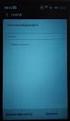 Verkkokäyttäjän opas Moniprotokollainen langallinen ja langaton Ethernetmonitoimitulostuspalvelin Tässä Verkkokäyttäjän opas -ohjeessa on hyödyllisiä tietoja langallisten ja langattomien verkkojen asetuksista
Verkkokäyttäjän opas Moniprotokollainen langallinen ja langaton Ethernetmonitoimitulostuspalvelin Tässä Verkkokäyttäjän opas -ohjeessa on hyödyllisiä tietoja langallisten ja langattomien verkkojen asetuksista
Motorola Phone Tools. Pikaopas
 Motorola Phone Tools Pikaopas Sisältö Vähimmäisvaatimukset... 2 Ennen asennusta Motorola Phone Tools... 3 Asentaminen Motorola Phone Tools... 4 Matkapuhelimen asennus ja määritys... 5 Online-rekisteröinti...
Motorola Phone Tools Pikaopas Sisältö Vähimmäisvaatimukset... 2 Ennen asennusta Motorola Phone Tools... 3 Asentaminen Motorola Phone Tools... 4 Matkapuhelimen asennus ja määritys... 5 Online-rekisteröinti...
VALOKUITULIITTYMÄN PÄÄTELAITE KÄYTTÖOHJE CTS FWR5-3105
 VALOKUITULIITTYMÄN PÄÄTELAITE KÄYTTÖOHJE CTS FWR5-3105 SISÄLLYS 1 JOHDANTO... 2 2 MERKKIVALOT... 3 3 TAKAPANEELIN KUITULIITÄNTÄ... 4 4 ETUPANEELIN LIITTIMET JA LED-PAINIKE... 4 5 OIKEAN SIVUPANEELIN RESET-PAINIKE...
VALOKUITULIITTYMÄN PÄÄTELAITE KÄYTTÖOHJE CTS FWR5-3105 SISÄLLYS 1 JOHDANTO... 2 2 MERKKIVALOT... 3 3 TAKAPANEELIN KUITULIITÄNTÄ... 4 4 ETUPANEELIN LIITTIMET JA LED-PAINIKE... 4 5 OIKEAN SIVUPANEELIN RESET-PAINIKE...
VERKKOKÄYTTÄJÄN OPAS. Moniprotokollainen sisäinen monitoimitulostuspalvelin (Ethernet)
 Moniprotokollainen sisäinen monitoimitulostuspalvelin (Ethernet) VERKKOKÄYTTÄJÄN OPAS Lue tämä käyttöopas huolellisesti ennen kuin käytät tätä laitetta verkossa. Voit lukea tätä käyttöopasta CD-ROM-levyltä
Moniprotokollainen sisäinen monitoimitulostuspalvelin (Ethernet) VERKKOKÄYTTÄJÄN OPAS Lue tämä käyttöopas huolellisesti ennen kuin käytät tätä laitetta verkossa. Voit lukea tätä käyttöopasta CD-ROM-levyltä
Yleisen tulostinohjaimen ohjekirja
 Yleisen tulostinohjaimen ohjekirja Brother Universal Printer Driver (BR-Script3) Brother Mono Universal Printer Driver (PCL) Brother Universal Printer Driver (Inkjet) Versio B FIN 1 Yleistä 1 Brother Universal
Yleisen tulostinohjaimen ohjekirja Brother Universal Printer Driver (BR-Script3) Brother Mono Universal Printer Driver (PCL) Brother Universal Printer Driver (Inkjet) Versio B FIN 1 Yleistä 1 Brother Universal
Asennus Windows XP ja Vista -käyttöjärjestelmiin
 LW056V2 Langaton Sweex LAN-korttiväyläsovitin 54 Mbps Johdanto Älä altista langatonta Sweex LAN-korttiväylän sovitinta 54 Mbps äärilämpötiloille. Älä aseta laitetta suoraan auringonvaloon tai sulje lämmityselementtejä.
LW056V2 Langaton Sweex LAN-korttiväyläsovitin 54 Mbps Johdanto Älä altista langatonta Sweex LAN-korttiväylän sovitinta 54 Mbps äärilämpötiloille. Älä aseta laitetta suoraan auringonvaloon tai sulje lämmityselementtejä.
AirPrint-opas DCP-J562DW MFC-J480DW MFC-J680DW MFC-J880DW
 AirPrint-opas DCP-J562DW MFC-J480DW MFC-J680DW MFC-J880DW Ennen Brother-laitteen käyttöä Kuvakkeiden selitykset Tavaramerkit Tärkeä huomautus Kuvakkeiden selitykset Koko tässä Käyttöoppaassa käytetään
AirPrint-opas DCP-J562DW MFC-J480DW MFC-J680DW MFC-J880DW Ennen Brother-laitteen käyttöä Kuvakkeiden selitykset Tavaramerkit Tärkeä huomautus Kuvakkeiden selitykset Koko tässä Käyttöoppaassa käytetään
Suomi. Turvallisuusohjeet. Suomi
 Tämä opas sisältää: Turvallisuusohjeet sivulla 17. Asennuksen vianmääritys sivulla 18. Lisätietojen löytäminen sivulla 22. Turvallisuusohjeet Käytä vain tämän tuotteen mukana toimitettua tai valmistajan
Tämä opas sisältää: Turvallisuusohjeet sivulla 17. Asennuksen vianmääritys sivulla 18. Lisätietojen löytäminen sivulla 22. Turvallisuusohjeet Käytä vain tämän tuotteen mukana toimitettua tai valmistajan
Asennus. Langaton NETGEAR 802.11ac -tukiasema WAC120. Pakkauksen sisältö. NETGEAR, Inc. 350 East Plumeria Drive San Jose, CA 95134 USA.
 Tavaramerkit NETGEAR, NETGEAR-logo ja Connect with Innovation ovat NETGEAR Inc:n ja/tai sen tytäryhtiöiden tavaramerkkejä ja/tai rekisteröityjä tavaramerkkejä Yhdysvalloissa ja/tai muissa maissa. Tietoja
Tavaramerkit NETGEAR, NETGEAR-logo ja Connect with Innovation ovat NETGEAR Inc:n ja/tai sen tytäryhtiöiden tavaramerkkejä ja/tai rekisteröityjä tavaramerkkejä Yhdysvalloissa ja/tai muissa maissa. Tietoja
DNA Prepaid WLAN Mokkula
 DNA Prepaid WLAN Mokkula Mokkula käyttää normaalikokoista / suurempaa SIM-korttia. Irrota SIM-kortti kokonaisena ja laita se Mokkulaan alla olevan kuvan mukaisesti. Jos irrotat vahingossa pienemmän SIM-kortin,
DNA Prepaid WLAN Mokkula Mokkula käyttää normaalikokoista / suurempaa SIM-korttia. Irrota SIM-kortti kokonaisena ja laita se Mokkulaan alla olevan kuvan mukaisesti. Jos irrotat vahingossa pienemmän SIM-kortin,
Google Cloud Print -opas
 Google Cloud Print -opas Tietoja Google Cloud Printistä Tulostaminen Google Cloud Printillä Liite Sisällys Tietoja oppaasta... 2 Oppaassa käytetyt symbolit... 2 Vastuuvapauslauseke... 2 1. Tietoja Google
Google Cloud Print -opas Tietoja Google Cloud Printistä Tulostaminen Google Cloud Printillä Liite Sisällys Tietoja oppaasta... 2 Oppaassa käytetyt symbolit... 2 Vastuuvapauslauseke... 2 1. Tietoja Google
QL-500 QL-560 QL-570 QL-650TD QL-1050
 QL-500 QL-560 QL-570 QL-650TD QL-1050 Ohjelmiston asennusopas Suomi LB9154001 Johdanto Ominaisuudet P-touch Editor Printer Driver P-touch Address Book (vain Windows ) Tämän avulla on helppo luoda useita
QL-500 QL-560 QL-570 QL-650TD QL-1050 Ohjelmiston asennusopas Suomi LB9154001 Johdanto Ominaisuudet P-touch Editor Printer Driver P-touch Address Book (vain Windows ) Tämän avulla on helppo luoda useita
Nopean asennuksen ohje
 Tulostuspalvelin Nopean asennuksen ohje Nopean asennuksen ohje 1.1 Hardwaren asennusmenettely 1. Liitä tulostuspalvelin tulostimeen, jota haluat käyttää verkossa. 2. Liitä tulostuspalvelin verkkoon liittämällä
Tulostuspalvelin Nopean asennuksen ohje Nopean asennuksen ohje 1.1 Hardwaren asennusmenettely 1. Liitä tulostuspalvelin tulostimeen, jota haluat käyttää verkossa. 2. Liitä tulostuspalvelin verkkoon liittämällä
Vaihe 1. Vaihe 2. Asennus on valmis!
 MFC-7840W Pika-asennusopas Ennen laitteen käyttöä on laite asetettava käyttökuntoon ja asennettava ohjain. Lue tämän Pikaasennusoppaan valmistelu- ja asennusohjeet huolellisesti. Vaihe 1 Laitteen asettaminen
MFC-7840W Pika-asennusopas Ennen laitteen käyttöä on laite asetettava käyttökuntoon ja asennettava ohjain. Lue tämän Pikaasennusoppaan valmistelu- ja asennusohjeet huolellisesti. Vaihe 1 Laitteen asettaminen
VERKKOKÄYTTÄJÄN OPAS. Moniprotokollainen sisäinen monitoimitulostuspalvelin
 Moniprotokollainen sisäinen monitoimitulostuspalvelin VERKKOKÄYTTÄJÄN OPAS Lue tämä käyttöopas huolellisesti ennen kuin käytät tätä laitetta verkossa. Voit lukea tätä käyttöopasta CD-ROMlevyltä tai tulostaa
Moniprotokollainen sisäinen monitoimitulostuspalvelin VERKKOKÄYTTÄJÄN OPAS Lue tämä käyttöopas huolellisesti ennen kuin käytät tätä laitetta verkossa. Voit lukea tätä käyttöopasta CD-ROMlevyltä tai tulostaa
Pakkauksen sisältö. R6250 Älykäs Wi-Fi-reititin Asennusopas
 Tavaramerkit NETGEAR, NETGEAR-logo ja Connect with Innovation ovat NETGEAR Inc:n ja/tai sen tytäryhtiöiden tavaramerkkejä ja/tai rekisteröityjä tavaramerkkejä Yhdysvalloissa ja/tai muissa maissa. Tietoja
Tavaramerkit NETGEAR, NETGEAR-logo ja Connect with Innovation ovat NETGEAR Inc:n ja/tai sen tytäryhtiöiden tavaramerkkejä ja/tai rekisteröityjä tavaramerkkejä Yhdysvalloissa ja/tai muissa maissa. Tietoja
Windowsia verkkoyhteyksiin käyttäville asiakkaille
 Windowsia verkkoyhteyksiin käyttäville asiakkaille Käytettäessä eri käyttöjärjestelmää tai järjestelmäarkkitehtuuria palvelimelle ja asiakkaalle yhteys ei ehkä toimi oikein, kun yhteyden muodostus suoritetaan
Windowsia verkkoyhteyksiin käyttäville asiakkaille Käytettäessä eri käyttöjärjestelmää tai järjestelmäarkkitehtuuria palvelimelle ja asiakkaalle yhteys ei ehkä toimi oikein, kun yhteyden muodostus suoritetaan
Ohjelmistopäivitykset
 Ohjelmistopäivitykset Käyttöopas Copyright 2007 Hewlett-Packard Development Company, L.P. Windows on Microsoft Corporationin Yhdysvalloissa rekisteröimä tavaramerkki. Tässä olevat tiedot voivat muuttua
Ohjelmistopäivitykset Käyttöopas Copyright 2007 Hewlett-Packard Development Company, L.P. Windows on Microsoft Corporationin Yhdysvalloissa rekisteröimä tavaramerkki. Tässä olevat tiedot voivat muuttua
AirPrint-opas. Tämä käyttöopas koskee seuraavia malleja: DCP-J4120DW/MFC-J4420DW/J4620DW/ J4625DW/J5320DW/J5620DW/J5625DW/J5720DW/J5920DW.
 AirPrint-opas Tämä käyttöopas koskee seuraavia malleja: DCP-J40DW/MFC-J440DW/J460DW/ J465DW/J530DW/J560DW/J565DW/J570DW/J590DW Versio A FIN Huomautusten selitykset Tässä käyttöoppaassa käytetään seuraavaa
AirPrint-opas Tämä käyttöopas koskee seuraavia malleja: DCP-J40DW/MFC-J440DW/J460DW/ J465DW/J530DW/J560DW/J565DW/J570DW/J590DW Versio A FIN Huomautusten selitykset Tässä käyttöoppaassa käytetään seuraavaa
VERKKOKÄYTTÄJÄN OPAS. Moniprotokollainen sisäinen monitoimitulostuspalvelin ja langaton (IEEE b/g) monitoimitulostuspalvelin (Ethernet)
 Moniprotokollainen sisäinen monitoimitulostuspalvelin ja langaton (IEEE 802.11b/g) monitoimitulostuspalvelin (Ethernet) VERKKOKÄYTTÄJÄN OPAS Lue tämä käyttöopas huolellisesti ennen kuin käytät tätä laitetta
Moniprotokollainen sisäinen monitoimitulostuspalvelin ja langaton (IEEE 802.11b/g) monitoimitulostuspalvelin (Ethernet) VERKKOKÄYTTÄJÄN OPAS Lue tämä käyttöopas huolellisesti ennen kuin käytät tätä laitetta
Nokia C110/C111-langattoman lähiverkon kortti. Asennusopas
 Nokia C110/C111-langattoman lähiverkon kortti Asennusopas VAATIMUSTENMUKAISUUSILMOITUS NOKIA MOBILE PHONES Ltd ilmoittaa vastaavansa siitä, että tuotteet DTN-10 ja DTN-11 noudattavat Euroopan neuvoston
Nokia C110/C111-langattoman lähiverkon kortti Asennusopas VAATIMUSTENMUKAISUUSILMOITUS NOKIA MOBILE PHONES Ltd ilmoittaa vastaavansa siitä, että tuotteet DTN-10 ja DTN-11 noudattavat Euroopan neuvoston
AirPrint-opas. Tietoja AirPrintistä. Asetustoimet. Tulostaminen. Liite
 AirPrint-opas Tietoja AirPrintistä Asetustoimet Tulostaminen Liite Sisällys Tietoja oppaasta... 2 Oppaassa käytetyt symbolit... 2 Vastuuvapauslauseke... 2 1. Tietoja AirPrintistä Tulostaminen AirPrintillä...
AirPrint-opas Tietoja AirPrintistä Asetustoimet Tulostaminen Liite Sisällys Tietoja oppaasta... 2 Oppaassa käytetyt symbolit... 2 Vastuuvapauslauseke... 2 1. Tietoja AirPrintistä Tulostaminen AirPrintillä...
Pakkauksen sisältö. AC1200 WiFi-reititin Malli R6100 Asennusopas
 Tavaramerkit NETGEAR, NETGEAR-logo ja Connect with Innovation ovat NETGEAR Inc:n ja/tai sen tytäryhtiöiden tavaramerkkejä ja/tai rekisteröityjä tavaramerkkejä Yhdysvalloissa ja/tai muissa maissa. Tietoja
Tavaramerkit NETGEAR, NETGEAR-logo ja Connect with Innovation ovat NETGEAR Inc:n ja/tai sen tytäryhtiöiden tavaramerkkejä ja/tai rekisteröityjä tavaramerkkejä Yhdysvalloissa ja/tai muissa maissa. Tietoja
VERKKOKÄYTTÄJÄN OPAS. Useita protokollia tukeva Ethernet-tulostuspalvelin- ja langaton Ethernet-tulostuspalvelinkortti
 Useita protokollia tukeva Ethernet-tulostuspalvelin- ja langaton Ethernet-tulostuspalvelinkortti VERKKOKÄYTTÄJÄN OPAS Tämä Verkkokäyttäjän opas sisältää hyödyllisiä tietoja rothertulostimen käyttämisen
Useita protokollia tukeva Ethernet-tulostuspalvelin- ja langaton Ethernet-tulostuspalvelinkortti VERKKOKÄYTTÄJÄN OPAS Tämä Verkkokäyttäjän opas sisältää hyödyllisiä tietoja rothertulostimen käyttämisen
Option GlobeSurfer III pikakäyttöopas
 Option GlobeSurfer III pikakäyttöopas Laitteen ensimmäinen käyttöönotto 1. Aseta SIM-kortti laitteen pohjaan pyötätuen takana olevaan SIM-korttipaikkaan 2. Aseta mukana tullut ethernetkaapeli tietokoneen
Option GlobeSurfer III pikakäyttöopas Laitteen ensimmäinen käyttöönotto 1. Aseta SIM-kortti laitteen pohjaan pyötätuen takana olevaan SIM-korttipaikkaan 2. Aseta mukana tullut ethernetkaapeli tietokoneen
Verkkokäyttäjän opas HL-2070N
 f Moniprotokollainen sisäinen tulostuspalvelin Verkkokäyttäjän opas HL-2070N Lue tämä käyttöopas huolellisesti ennen kuin käytät kirjoitinta. Voit tarkastella tätä käyttöopasta kirjoittimen CD-ROM-levyltä
f Moniprotokollainen sisäinen tulostuspalvelin Verkkokäyttäjän opas HL-2070N Lue tämä käyttöopas huolellisesti ennen kuin käytät kirjoitinta. Voit tarkastella tätä käyttöopasta kirjoittimen CD-ROM-levyltä
Palvelin. Internet. Jäspi Älyvaraaja - yhdistämisen pikaohje
 Jäspi Älyvaraaja - yhdistämisen pikaohje Kuva 1. Kuvaus yhteydestä Älyvaraajan ja päätelaitteen välillä. Jäspi älyvaraaja on yhdistettävä verkkoon, jotta laite saa yhteyden palvelimeen ja käyttöliittymää
Jäspi Älyvaraaja - yhdistämisen pikaohje Kuva 1. Kuvaus yhteydestä Älyvaraajan ja päätelaitteen välillä. Jäspi älyvaraaja on yhdistettävä verkkoon, jotta laite saa yhteyden palvelimeen ja käyttöliittymää
N300 WiFi USB Micro -sovitin (N300MA)
 Easy, Reliable & Secure 2012 On Networks All rights reserved. 240-10825-02 Instructions: If the CD does not start automatically, browse to the CD drive and double-click on autorun.exe. For Mac OS, double-click
Easy, Reliable & Secure 2012 On Networks All rights reserved. 240-10825-02 Instructions: If the CD does not start automatically, browse to the CD drive and double-click on autorun.exe. For Mac OS, double-click
Suomenkielinen versio. Johdanto. Laitteiston asennus. LC2002 Sweex Virtajohdon Ethernet-sovitin 200 Mbps
 LC2002 Sweex Virtajohdon Ethernet-sovitin 200 Mbps Johdanto Älä altista Sweex Virtajohdon Ethernet-sovitinta 200 Mbps äärilämpötiloille. Älä aseta tuotetta suoraan auringonvaloon tai sulje lämmityselementtejä.
LC2002 Sweex Virtajohdon Ethernet-sovitin 200 Mbps Johdanto Älä altista Sweex Virtajohdon Ethernet-sovitinta 200 Mbps äärilämpötiloille. Älä aseta tuotetta suoraan auringonvaloon tai sulje lämmityselementtejä.
mobile PhoneTools Käyttöopas
 mobile PhoneTools Käyttöopas Sisältö Vaatimukset...2 Ennen asennusta...3 Asentaminen - mobile PhoneTools...4 Matkapuhelimen asennus ja määritys...5 Online-rekisteröinti...7 Asennuksen poistaminen - mobile
mobile PhoneTools Käyttöopas Sisältö Vaatimukset...2 Ennen asennusta...3 Asentaminen - mobile PhoneTools...4 Matkapuhelimen asennus ja määritys...5 Online-rekisteröinti...7 Asennuksen poistaminen - mobile
Pikaopas. WiFi-kantaman laajennin N300 Malli EX2700
 Pikaopas WiFi-kantaman laajennin N300 Malli EX2700 Aloittaminen NETGEAR-WiFi-kantamanlaajennin laajentaa WiFi-verkkoa vahvistamalla nykyistä WiFi-signaalia ja parantamalla signaalin laatua pitkillä etäisyyksillä.
Pikaopas WiFi-kantaman laajennin N300 Malli EX2700 Aloittaminen NETGEAR-WiFi-kantamanlaajennin laajentaa WiFi-verkkoa vahvistamalla nykyistä WiFi-signaalia ja parantamalla signaalin laatua pitkillä etäisyyksillä.
JOVISION IP-KAMERA Käyttöohje
 JOVISION IP-KAMERA Käyttöohje 1 Yleistä... 2 2 Kameran kytkeminen verkkoon... 2 2.1 Tietokoneella... 2 2.2 Älypuhelimella / tabletilla... 5 3 Salasanan vaihtaminen... 8 3.1 Salasanan vaihtaminen Windows
JOVISION IP-KAMERA Käyttöohje 1 Yleistä... 2 2 Kameran kytkeminen verkkoon... 2 2.1 Tietokoneella... 2 2.2 Älypuhelimella / tabletilla... 5 3 Salasanan vaihtaminen... 8 3.1 Salasanan vaihtaminen Windows
